Page 1

HMT 362
BEDIENUNGSANLEITUNG (DE)
Page 2
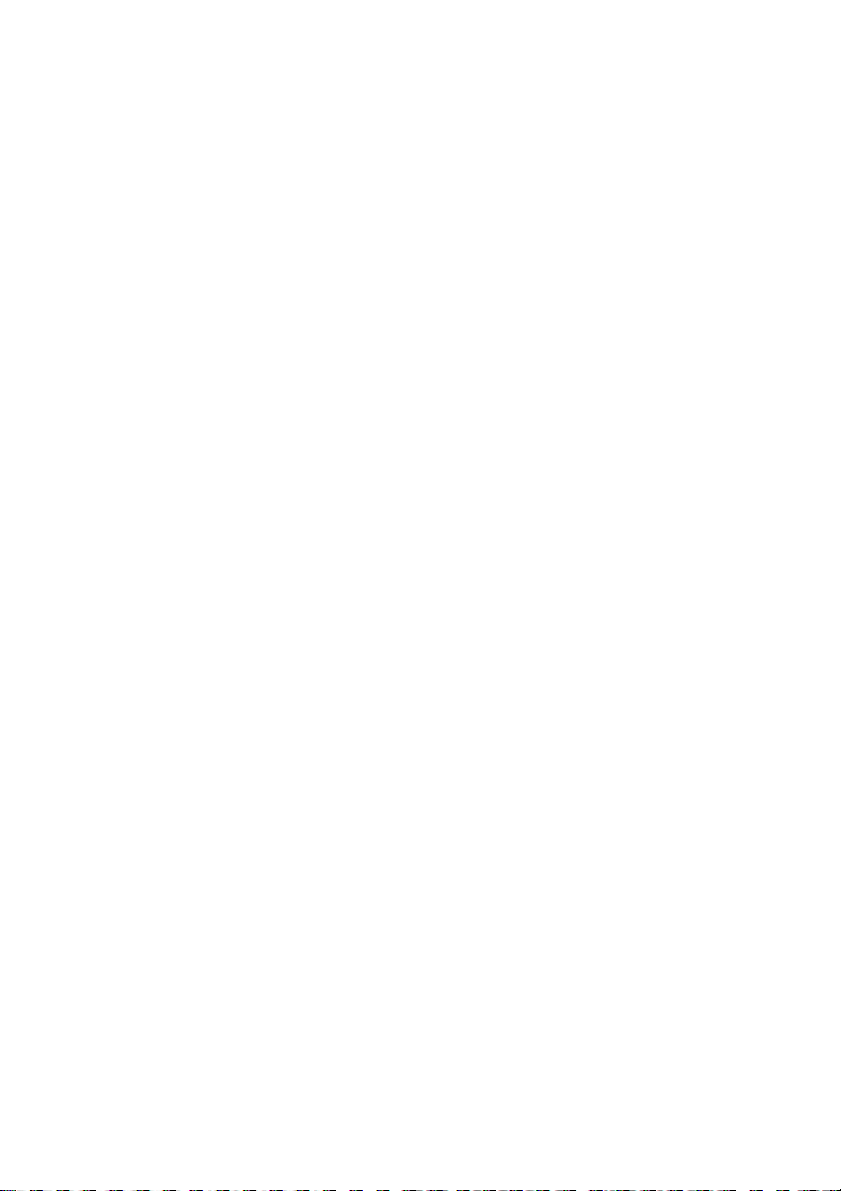
Page 3
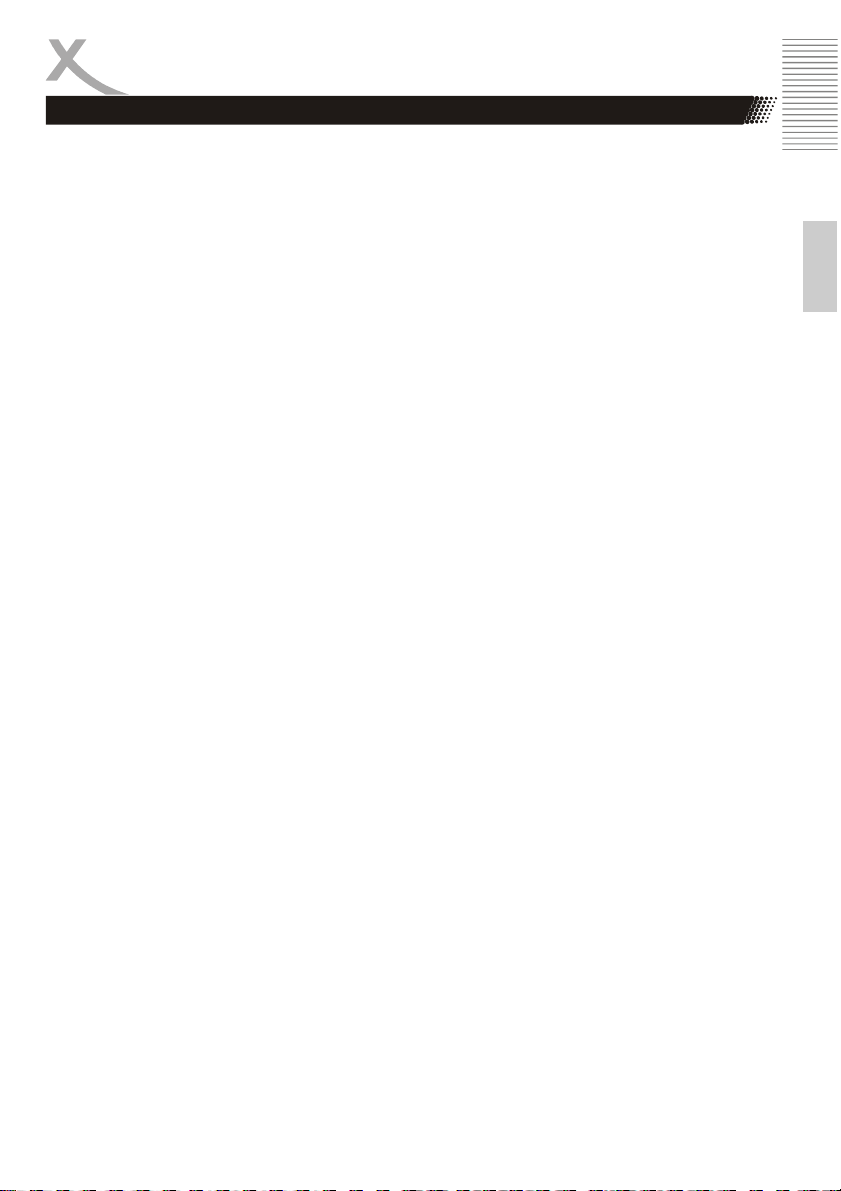
INHALTSVERZEICHNIS
SICHERHEITSHINWEISE
Elektronische Sicherheit ................................................................................................ 4
Verwendungszweck, Verpackungsinhalt ........................................................................ 5
ERSTE SCHRITTE
Anschlüsse & Tasten ..................................................................................................... 6
Starten, Standby & Herunterfahren, Softwaretasten, Aufladen ....................................... 7
Definition, Desktop ......................................................................................................... 8
Kamera .......................................................................................................................... 9
Virtuelle Tastatur ......................................................................................................... 10
Symbolleisten, Sperrbildschirm .................................................................................... 11
SYSTEMEINSTELLUNGEN
Wireless LAN ............................................................................................................... 12
Töne, Display ............................................................................................................... 13
Speicher, Akku, Apps................................................................................................... 14
Nutzer, Standort, Sicherheit, Sprache & Eingabe ......................................................... 15
Sichern & Zurücksetzen, Konten, Datum & Uhrzeit ...................................................... 16
Bedienungshilfen, Über das Tablet ............................................................................ 17
ANWENDUNGEN
GooglePlay Store, Anwendungen de/installieren .......................................................... 18
Musikwiedergabe, Bildwiedergabe ............................................................................... 19
Filmwiedergabe, Vorinstallierte Anwendungen ............................................................. 20
Problembehandlung .................................................................................................. 23
Gewährleistungsbedingungen .................................................................................. 24
Recycling Informationen ........................................................................................... 25
Lizenzen & Haftungsausschluss .............................................................................. 26
Deutsch
HMT 362 3
Page 4
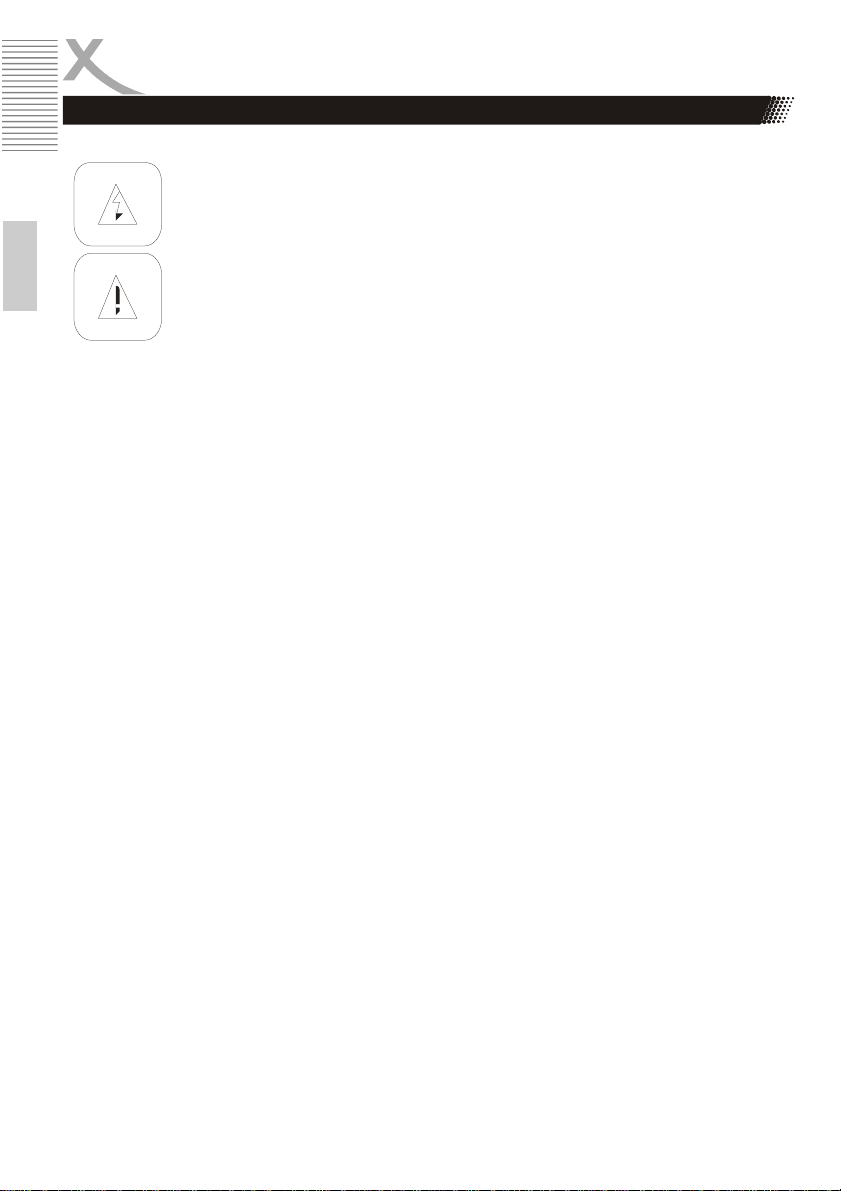
SICHERHEITSHINWEISE
Elektronische Sicherheit
Deutsch
Bedienungsanleitung
•
•
Sicherheitshinweise (Aufstellung und Betrieb)
•
•
•
•
•
•
•
•
•
•
•
•
•
•
Das Blitzsymbol im Dreieck weist den Benutzer auf gefährliche Spannungen an
einigen freiliegenden Bauteilen im Inneren des Gerätes hin.
Das Ausrufezeichen im Dreieck weist den Benutzer auf wichtige Bedienungs- und
Wartungsanweisungen (Service) in diesem Handbuch hin, die unbedingt befolgt
werden sollten.
Das Gerät wurde getestet und entspricht lt. FCC Norm den Standards eines Klasse
B Gerätes. Diese Standards wurden entwickelt um Interferenzen mit anderen
heimischen Elektrogeräten zu vermeiden bzw. zu reduzieren. Dieses Gerät kann
Radiowellen verursachen und ist es nicht wie in der Anleitung vorgeschrieben
installiert, kann es zu Störungen des Radios oder Fernsehers, zum Beispiel beim
Ein- oder Ausschalten des Gerätes kommen.
Folgen Sie den Sicherheitshinweisen und Instruktionen dieses Handbuches.
Dieses Handbuch sollte für späteres Nachschlagen sicher aufbewahrt werden.
Fassen Sie das Gerät niemals mit feuchten oder nassen Händen an.
Das Gerät kann nur mit der auf der Rückseite und auf dem Netzteil beschriebenen
Spannung betrieben werden.
Dieses Gerät darf nicht in der Nähe von Feuchtigkeit und Wasser positioniert werden.
Stellen Sie das Gerät nicht auf eine instabile Fläche. Das Gerät könnte beschädigt oder
Personen verletzt werden. Jegliche Befestigungen sollten nur nach den
Herstellerinformationen angebracht werden oder von dem Hersteller bezogen werden.
Das Kabel ist ummantelt und isoliert den Strom. Stellen Sie bitte keine Gegenstände auf
das Kabel, da dadurch die Schutzfunktion verloren gehen könnte. Vermeiden Sie große
Belastungen des Kabels, insbesondere an Buchsen und Steckern.
Wenn Sie den Stecker aus der Steckdose herausziehen wollen, ziehen Sie immer am
Stecker und nicht am Kabel. Das Kabel könnte ansonsten reißen.
Für den Schutz des Gerätes während eines Gewitters oder wenn es längere Zeit
unbeaufsichtigt ist: Ziehen Sie den Stecker aus der Steckdose und der Antenne/Kabel. Dies
verhindert Schäden aufgrund von Blitzschlägen.
Überlasten Sie keine Steckdosen, Verlängerungskabel oder sonstige Leitungen, da dies zu
Bränden oder elektrischen Schocks führen kann.
In die Öffnungen des Gerätes dürfen keine Gegenstände eingeführt werden, da an einigen
Stellen Strom fließt und der Kontakt Feuer oder einen Stromschlag hervorrufen kann.
Ziehen Sie für die Reinigung den Netzstecker aus der Steckdose.
Benutzen Sie keine Flüssigreiniger oder Reinigungssprays. Das Gerät darf nur mit einem
feuchten Tuch gereinigt werden.
Schließen Sie keine Zusatzgeräte an, die nicht vom Hersteller empfohlen sind.
Das Gerät kann auf unbeschränkte Zeit ein Standbild auf dem Bildschirm bzw. auf dem
Fernseher anzeigen. Hierbei können Schäden am Bildschirm entstehen. Aktivieren Sie den
Bildschirmschoner oder schalten Sie das Gerät aus. Betreiben Sie das Gerät nie permanent
im 4:3 Modus. Dies könnte bei längere Benutzung zu Schäden am Bildschirm führen.
Die Öffnungen des Gehäuses dienen der Lüftung, damit das Gerät nicht überhitzt. Diese
müssen immer frei gehalten werden.
4 HMT 362
Page 5
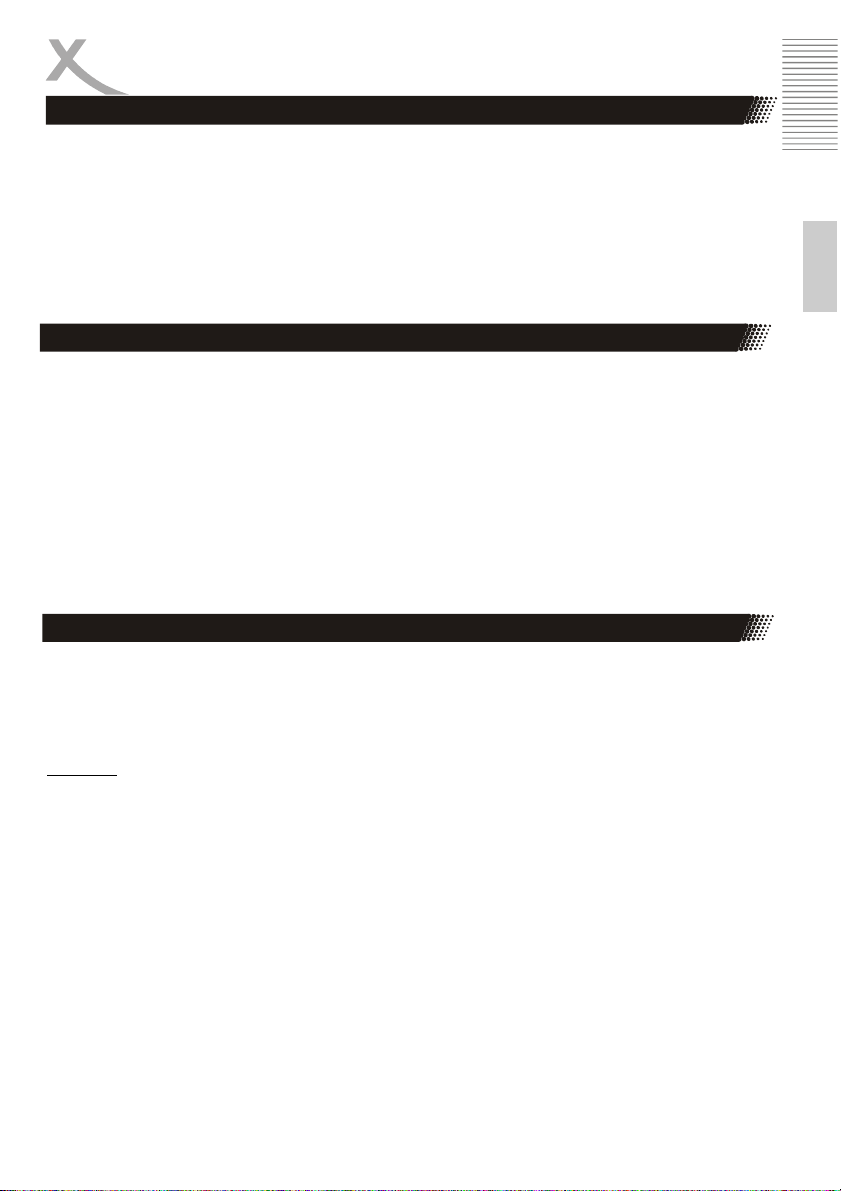
SICHERHEITSHINWEISE
•
Das Gerät darf nicht in der Nähe von Hitzequellen, wie z.B. Öfen, Heizungen positioniert
werden. Schützen Sie das Gerät vor Feuchtigkeit und Witterungseinflüssen.
•
Stellen Sie keine Gefäße mit Flüssigkeiten auf das Gerät.
•
Setzen Sie das Gerät nicht direkter Sonnenstrahlung aus. Dies beeinträchtigt die Funktion
und könnte zu Schädigungen führen.
•
Betreiben Sie das Gerät nicht in staubigen Umgebungen. Starker Zigarettenrauch kann
elektronische Geräte beeinträchtigen. Schäden durch Zigarettenrauch werden nicht im
Rahmen der gesetzlichen Gewährleistung kostenlos behoben.
Verpackungsinhalt
Folgende Bestandteile gehören zum Lieferumfang des Xoro HMT 362:
• Xoro HMT 362
• Netzteil
• USB 2.0 Kabel, USB Adapterkabel
• Bedienungsanleitung
Falls eines dieser Teile fehlen sollte, wenden Sie sich bitte schnellstmöglich an Ihren Händler.
Bewahren Sie die Originalverpackung für den Fall auf, dass das Gerät an den Händler
zurückgeschickt werden muss.
USB Anschlüsse & Speicherkarten
Das Gerät verfügt über einen MicroUSB 2.0 Anschluss . An diesem Anschluss können USB-Geräte
wie Massenspeichergeräte (USB-Sticks, Festplatten) oder USB-Eingabegeräte (Maus, Tastatur
usw.) angeschlossen werden. Ebenfalls verfügt das Gerät über einen MicroSD
Speicherkartenschacht. Das Gerät unterstützt Speicherkarten mit einer Kapazität von bis zu 32GB
im FAT & NTFS Format.
Hinweise:
•
Es werden ausschließlich die Dateisysteme FAT/FAT32/NTFS unterstützt. Falls ein Medium
mit einem anderem Dateisystem formatiert ist, dann wird dieses eventuell nicht vom Gerät
erkannt.
•
Die USB-Anschlüsse an diesem Gerät sind nicht zum Aufladen von anderen Geräten mit
integriertem Akku (z.B. Mobiltelefone, Tablet Computer, MP3-Player usw.) geeignet.
Beachten Sie die Angaben auf dem Typenschild bzgl. der maximalen Stromabgabe der
USB-Anschlüsse.
• Leider gibt es eine Vielzahl von unterschiedlichen SD-Karten und USB 2.0 Speichermedien
auf dem Markt, sodass eine grundsätzliche Kompatibilität aller Speichermedien nicht immer
gewährleistet werden kann.
Deutsch
HMT 362 5
Page 6
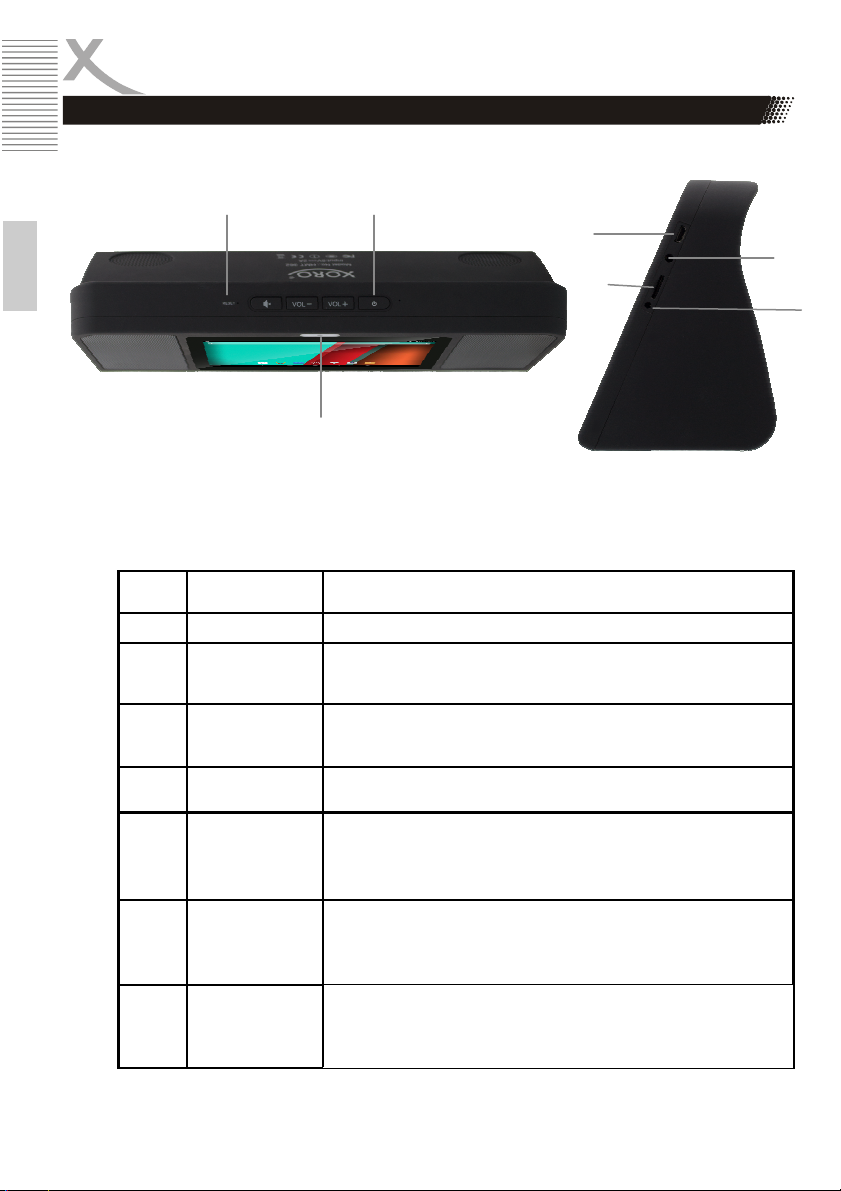
Anschlüsse & Tasten
ERSTE SCHRITTE
2
6
3
1
Deutsch
4
5
7
Bezeichnung Funktionsbeschreibung
1
2 Reset
3 Micro USB
4 MicroSD-CARD
Earphone
Zum Anschluss eines Kopfhörers
Zum Zurücksetzen des Geräts bei Fehlfunktion. (Verwenden
Sie eine Büroklammer oder Ähnliches und drücken Sie
vorsichtig in die Öffnung um das Gerät zurückzusetzen)
Für die Datenübertragung von einem PC aus (z.B. für Musik,
Fotos und Videos) oder zum Anschluss von USB
Speichermedien und USB Geräten wie Maus oder Tastatur.
Kartenleser für MicroSD- und MicroSDHC-Speicherkarten
Zur Stromversorgung des Gerätes mit dem Netzteil und zum
5 DC IN
6
7
6 HMT 362
Power
Kamera
Laden der internen wiederaufladbaren Batterie
Hinweis: Benutzen Sie nur das mitgelieferte Netzteil.
Halten Sie die Taste länger gedrückt um das Gerät ein- oder
auszuschalten. Halten Sie die Taste kurz um das Display einoder auszuschalten
Eingebaute Kamera für Videokonferenzen
Page 7
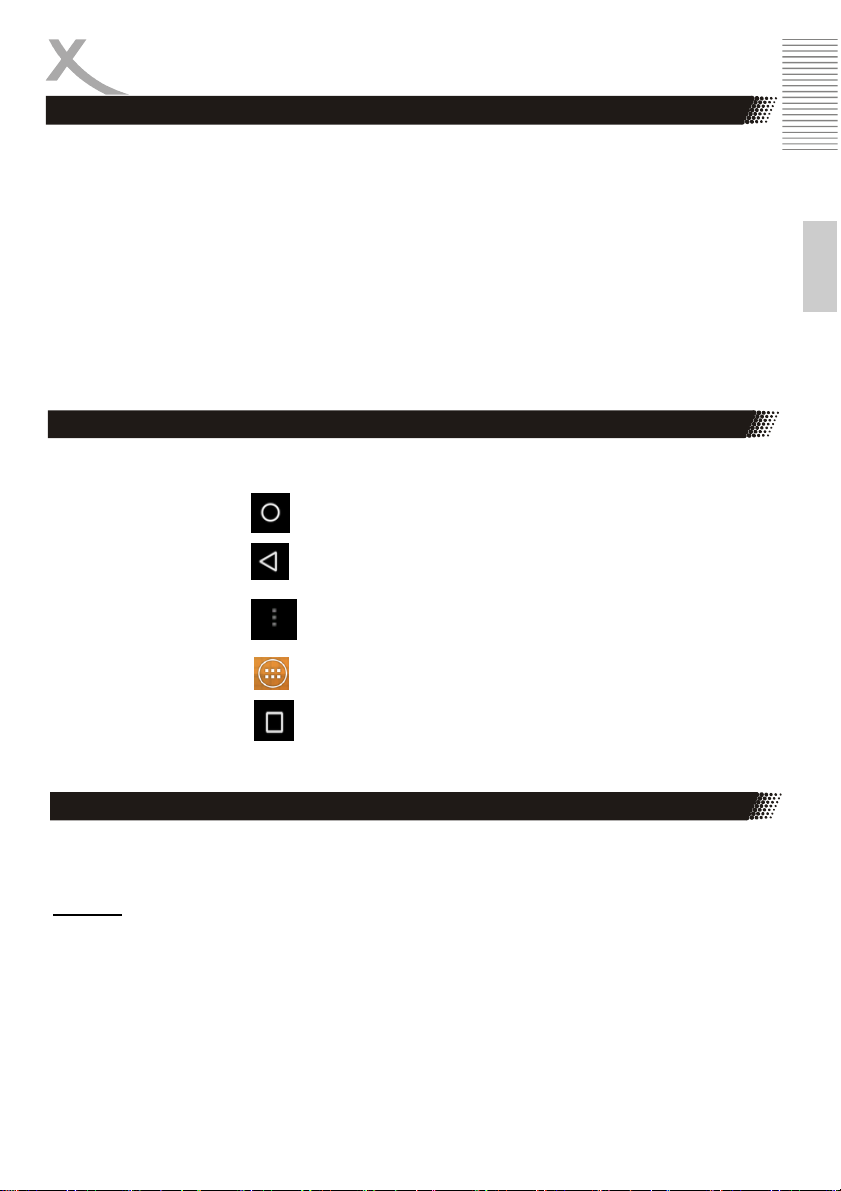
ERSTE SCHRITTE
Starten, StandBy & Herunterfahren
Bei ausgeschalteten Gerät Drücken und Halten Sie den Ein-/Ausschaltknopf (6) für einige Sekunden.
Das System wird gestartet sobald das Xoro Logo bzw. Android Betriebssystem Logo auf dem Display
erscheint.
Im Betrieb Drücken Sie den Ein-/Ausschaltknopf kurz um das Gerät in den StandBy Modus bzw. in
den Betriebsmodus zu versetzen.
Im Betrieb Drücken und Halten Sie den Ein-/Ausschaltknopf für einige Sekunden bis das Fenster zum
Herunterfahren angezeigt wird. Bestätigen Sie den Vorgang durch Drücken der OK Taste auf dem
Bildschirm. Ebenfalls ist es so möglich das Gerät neu zu starten (Reboot), in den Flugmodus oder
Lautlos zu versetzen.
mit den Fingern (Eingabe mittels virtueller Tastatur (Seite 10), Druck auf Symbole bzw.
Gestensteuerung) oder einem geeigneten Stift bedient.
Softwaretasten
Ím Folgenden sind die Symbole im Android Betriebssystem erklärt:
Home Button
Zurück Button
Menü Button Zeigt das Menü einer Anwendung an
Programmübersicht Zeigt eine Übersicht aller installierter Anwendungen und
Letzte Anwendungen
Das verbaute Display ist berührungsempfindlich (Touchscreen) und wird
Kehrt zum Startbildschirm zurück
Wechselt Zurück bzw. zum Fenster davor
Widgets
Listet die vorher verwendeten Anwendungen auf
Deutsch
Netzteil / Aufladen des Gerätes
Benutzen Sie das mitgelieferte Netzteil zur Aufladung Ihres Xoro HMT 362. Beachten Sie die
Angaben auf dem Typenschild des Netzteils.
Hinweise:
• Das Ladegerät liefert eine stabilisierte Gleichspannung. Der Betrieb mit einer nicht-
stabilisierten Spannung kann das Gerät beschädigen. Nur mit dem mitgelieferten Netzteil
ist ein sicherer Betrieb und die Einhaltung aller Vorschriften und Normen gewährleistet.
• Laden Sie das Gerät nach Möglichkeit erst auf, wenn das Gerät Sie auffordert den
eingebauten Akku zu laden. Mit regelmäßigen Ladezyklen schonen Sie den eingebauten
Akku und verlängern die Lebensdauer.
HMT 362 7
Page 8
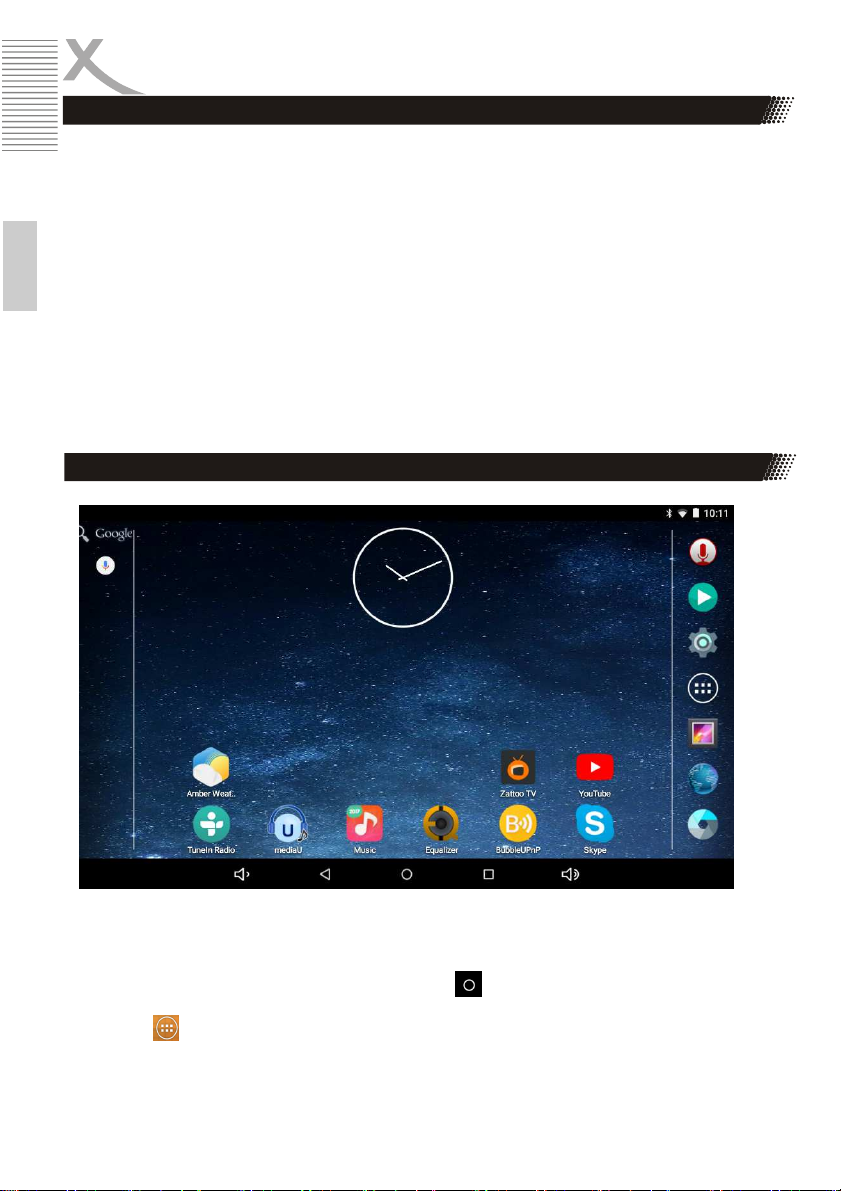
ERSTE SCHRITTE
Definition
Das Gerät ist mit dem Android Betriebssystem ausgestattet. Der Name Android leitet sich von dem
griechischen Wort „androide“ ab, was so viel bedeutet wie „menschenähnlich“ und dient zunehmend
als Betriebssystem für mobile Geräte wie Smartphones, Netbooks oder Tablets. Android wurde als
auf Linux basierendes Open-Source-Betriebssystem von der Open Handset Alliance entwickelt, die
sich aus einer Vielzahl von großen Unternehmen, Softwareentwicklern und Handyherstellern
zusammensetzt und deren Hauptmitglied die Firma Google ist.
Android selbst verfügt über keinen eigenen Support. Um Unterstützung zu erhalten kann man sich
Deutsch
in den verschiedenen Google-Groups anmelden, das interne Supportforum und auch die Online
Dokumentation nutzen. Es gibt allerdings auch viele Internetseiten , Foren und Communitys die sich
speziell mit den umfangreichen Funktionen von Android und den Entwicklerproblemen
beschäftigen.
Da das Betriebssystem sehr komplex ist, sind in diesem Handbuch nur die Grundfunktionen und
wichtigsten Programme erklärt.
Desktop
Der Desktop besteht aus frei konfigurierbaren Oberflächen auf denen einzelne
Programmverknüpfungen oder Minianwendungen (Widgets) abgelegt werden können. Durch
Wischen nach links oder rechts erreicht man die nächste Oberfläche, sofern sich dort
Programmverknüpfungen oder Widgets befinden. Zurück zum Standarddesktop
kommt man immer durch Klicken des Icons in der Symbolleiste. Ein e
Übersicht über alle auf dem System gespeicherten Programme erreichen sie mit
Tippen des Symbols am rechten Bildschirmrand.
8 HMT 362
Page 9
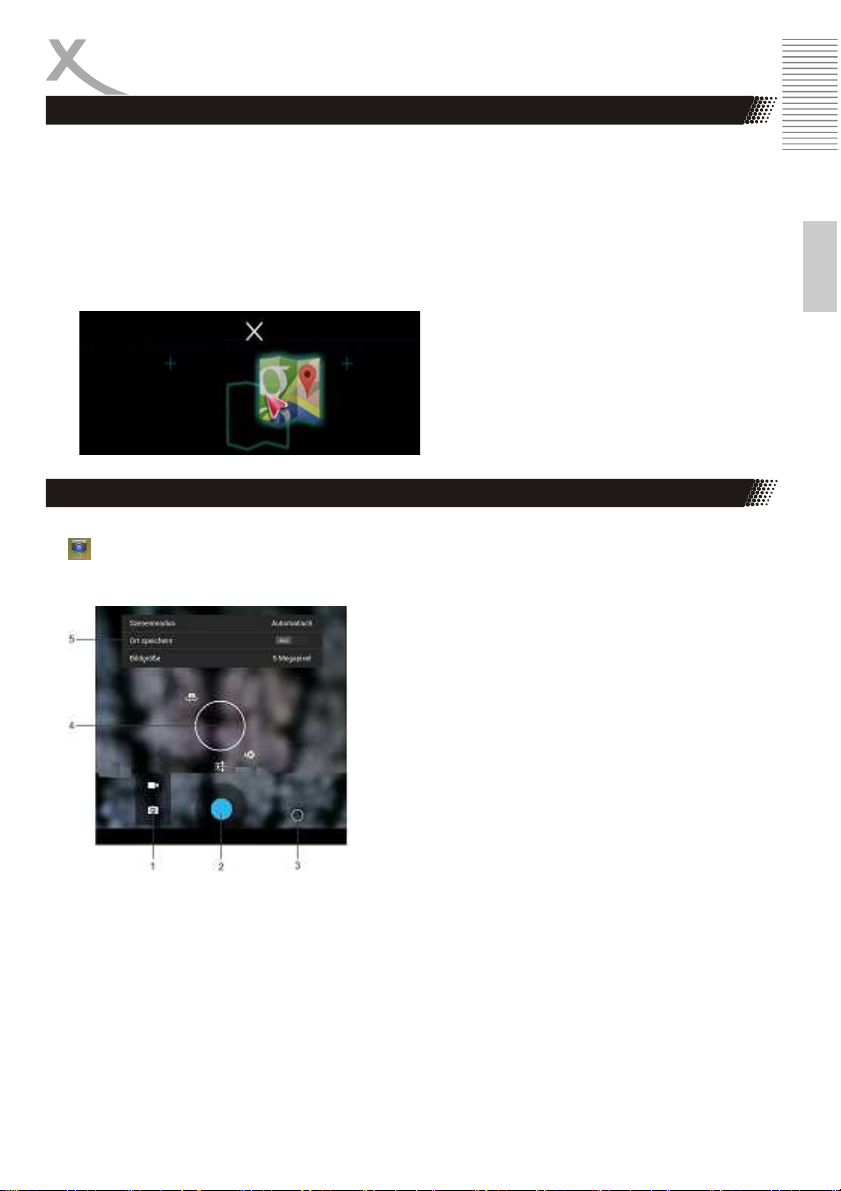
ERSTE SCHRITTE
Desktop
Jedes der in der Programmübersicht angezeigten Icons lässt sich auf den Desktop verknüpfen,
indem man das gewünschte Icon lange gedrückt hält. Die Verknüpfung wird dann auf den
Desktop platziert und kann dort beliebig angeordnet werden.
Alternativ bieten viele Programme eine eigene Desktopanwendung (Widget) an. Sie erreichen
die Widget Übersicht durch langes Drücken einer freien Stelle auf dem Desktop. Durch Tippen
des gewünschten Widgets wird es auf dem Desktop platziert.
Zum Löschen eines Icons oder eines
Widgets vom Desktop muss das
entsprechende Icon oder Widget lange
gedrückt und auf das am oberen
Bildrand erscheinende X gezogen
werden. Bei dem Vorgang wird nur die
Verknüpfung gelöscht, nicht die
dazugehörige Anwendung.
Kamera
Das Gerät verfügt auf der Frontseiten über eine Kamera. Um die Kamera zu starten drücken sie das
Symbol in der Programmübersicht. Bei Videotelefonieanwendungen wird die Frontkamera
automatisch gestartet. Folgende Einstellungen lassen sich in der Kameraanwendung vornehmen:
1 Umschalten zwischen Foto & Videomodus
2 Auslöser
3 Durch Drücken erreichen Sie das
Einstellungsmenü (4).
4 Im Einstellungsmenü können Sie diverse
Einstellungen (Helligkeit, Kontrast, ect.)
vornehmen.
5 In diversen Untermenüs können Sie
erweiterte Einstellungen vornehmen, bspw.
GeoTag Datenspeicherung aktivieren oder
die Bildgröße der Aufnahmen festlegen
Deutsch
HMT 362 9
Page 10
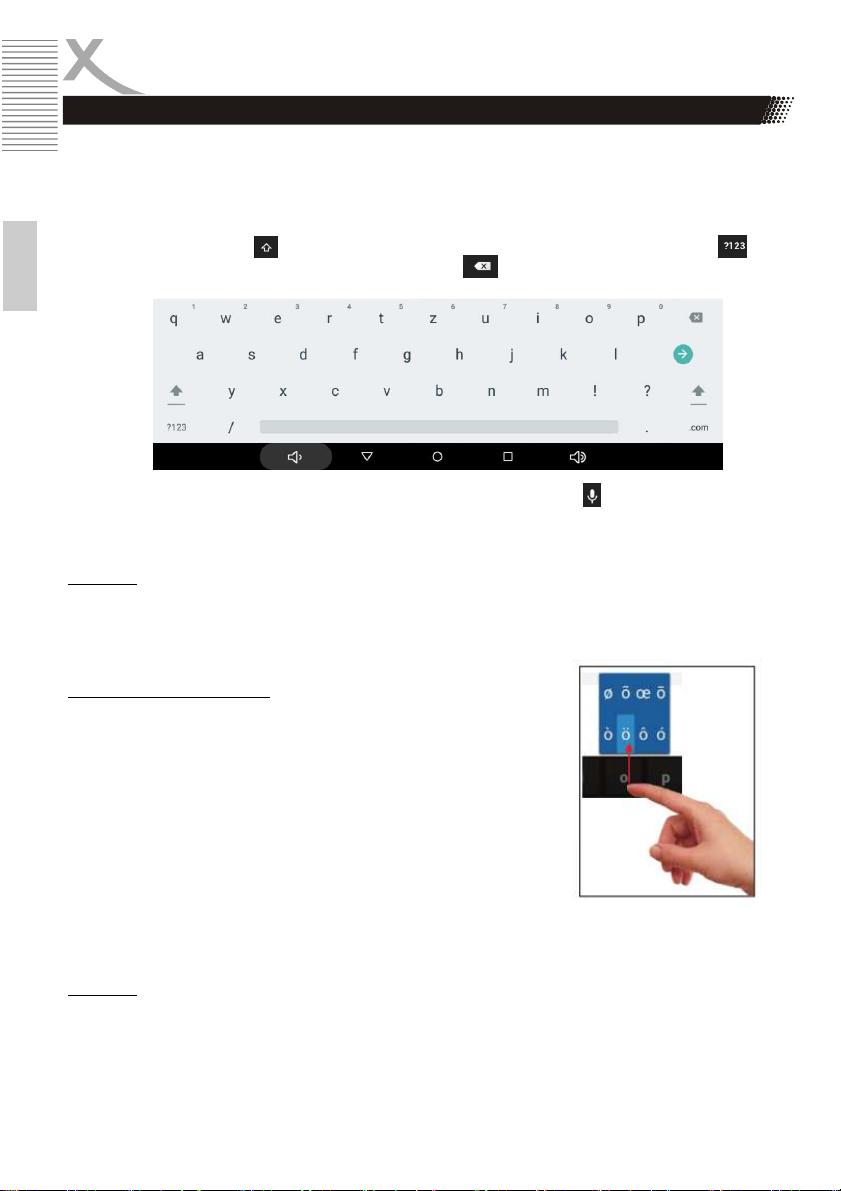
ERSTE SCHRITTE
Virtuelle Tastatur
Der Xoro HMT 362 verfügt über ein berührungsempfindliches Display (sog. Touchscreen) und wird
damit mit den Fingern bedient. Bei jeglichen Texteingaben wird daher automatisch eine virtuelle
Tastatur eingeblendet.
Tippen Sie zum Schreiben auf die gewünschten Buchstaben. Großbuchstaben geben Sie durch
vorheriges Tippen auf die Taste ein, Zahlen und Sonderzeichen durch Tippen auf das
Symbol. Korrekturen nehmen Sie durch Tippen auf das Symbol vor.
Deutsch
Sofern Spracheingaben möglich sind, können Sie durch Tippen auf das Symbol den Text auch
einfach ansagen. Das Gerät erkennt dann den Text automatisch und wandelt das Gesprochene in
Textzeichen um.
Hinweise:
• Einstellungen zum Tastaturlayout, Sprache, Rechtschreibung ect. nehmen Sie bitte in den
Systemeinstellungen (Seite 15) vor.
• Für die Nutzung der Spracheingabe ist eine funktionierende Internetverbindung nötig.
Umlaute und Sonderzeichen
Über einige der Tasten können dort hinterlegte Sonderzeichen
Eingegeben werden.
• Drücken Sie die entsprechende Taste und halten
Sie diese gedrückt.
• Drücken Sie weiter und fahren Sie so bis zu
dem gewünschten Zeichen.
• Lassen Sie los, um das gewählte und hell
hinterlegte Symbol einzugeben.
Eingabemethode wählen
Haben Sie mehr als eine Eingabemethode auf diesem Gerät installiert, so wählen Sie durch Öffnen
der Android Tastatureinstellungen (Eingabeoptionen) und dann Auswahl der Eingabemethode.
Hinweise:
Das Layout der Tastatur ändert sich entsprechend der Einstellung für die Memüsprache.
10 HMT 362
Page 11
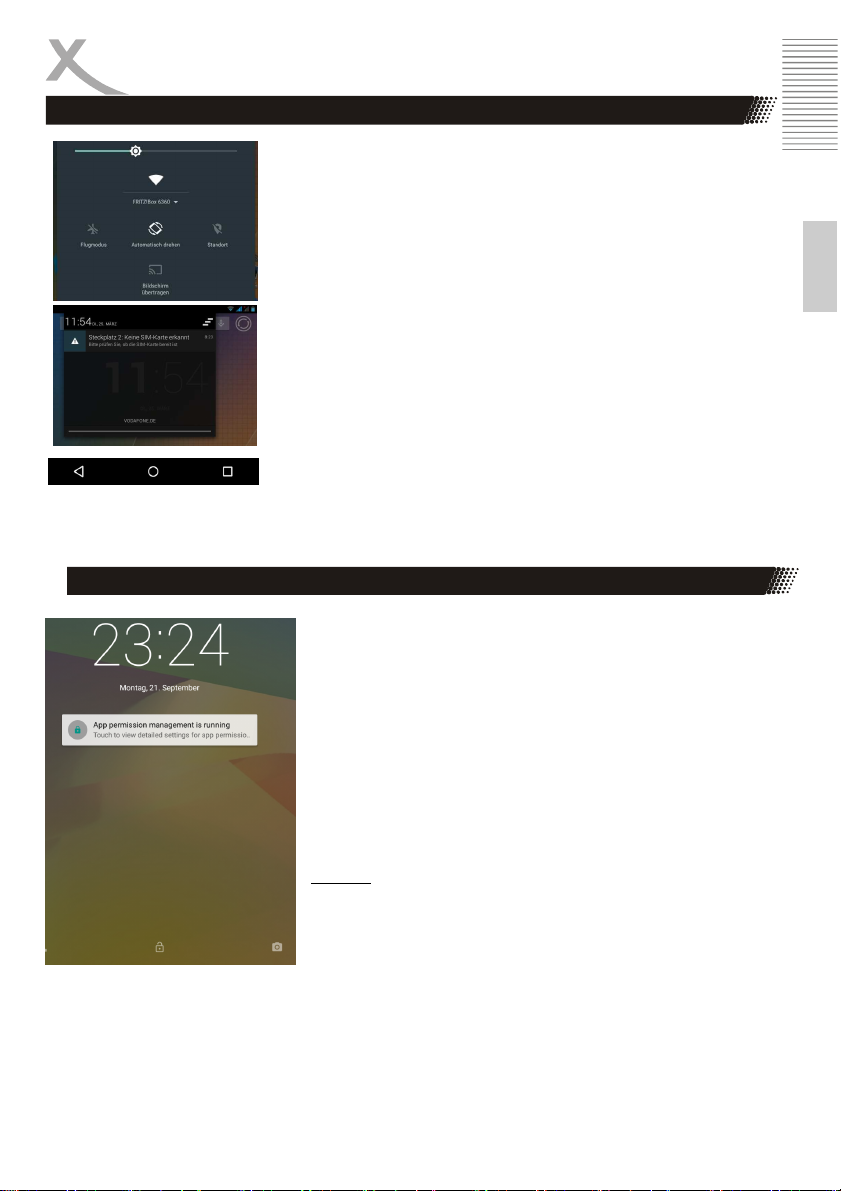
ERSTE SCHRITTE
Symbolleisten
Navigat
Das Gerät besitzt im Betrieb zwei feste Symbolleisten, eine obere und
eine untere Symbolleiste. Die obere Symbolleiste zeigt im
Normalzustand auf der rechten Seite den Akkuzustand, die WLAN
Signalstärke oder das Bluetooth Symbol an. Auf der linken Seite
werden Symbole von Anwendungen (bspw. Messagerdiensten, USB
Verbindungen ect.) angezeigt.
Die obere Symbolleiste lässt sich auf der linken bzw. rechten Seite
durch Wischen vom oberen Bildschirmrand zum Desktop hin
vergrößern. In dem dadurch erscheinenden Menü findet man diverse
Schnellzugriffssymbole vor. Durch Tippen auf das jeweilige Symbol
kann bspw. der WLAN Empfang oder der Bluetooth Empfang de/
aktiviert werden. Außerdem wird u.a. das aktuelle Datum und die
Uhrzeit angezeigt und es kann bei angezeigten Benachrichtigungen
(Eingegangene Email, ect.) direkt in die jeweilige Anwendung
gewechselt werden.
Symbolbedeutung der unteren Symbolleiste finden Sie auf Seite 7.
Einrichten der Internet Verbindung
Sperrbildschirm
Deutsch
Je nach Systemeinstellung kann es vorkommen das ihr Gerät
einen Sperrbildschirm auf dem Bildschirm zeigt, bspw. wenn
das Gerät eine Weile im Betrieb nicht genutzt wurde und aus
dem StandBy eingeschalten wird .
Sie können die Sperre durch Berühren und Nach-RechtsZiehen des Schlosses aufheben.
Sollte das Gerät zusätzlich mit einem Passwort oder einem
Muster gegen Fremdzugriff gesichert sein (Seite 15), müssen
Sie an dieser Stelle die Sicherung aufheben um das Gerät
freizuschalten.
Hinweis:
Benutzen Sie als Zugangspasswort, Geste oder Muster nur
Varianten, die Sie sich auch sicher merken können. Die
Sperre des Gerätes dient als Diebstahlschutz und kann ggf.
nicht umgangen werden und der Zugriff auf Ihre Daten damit
verhindert bleiben!
HMT 362 11
Page 12
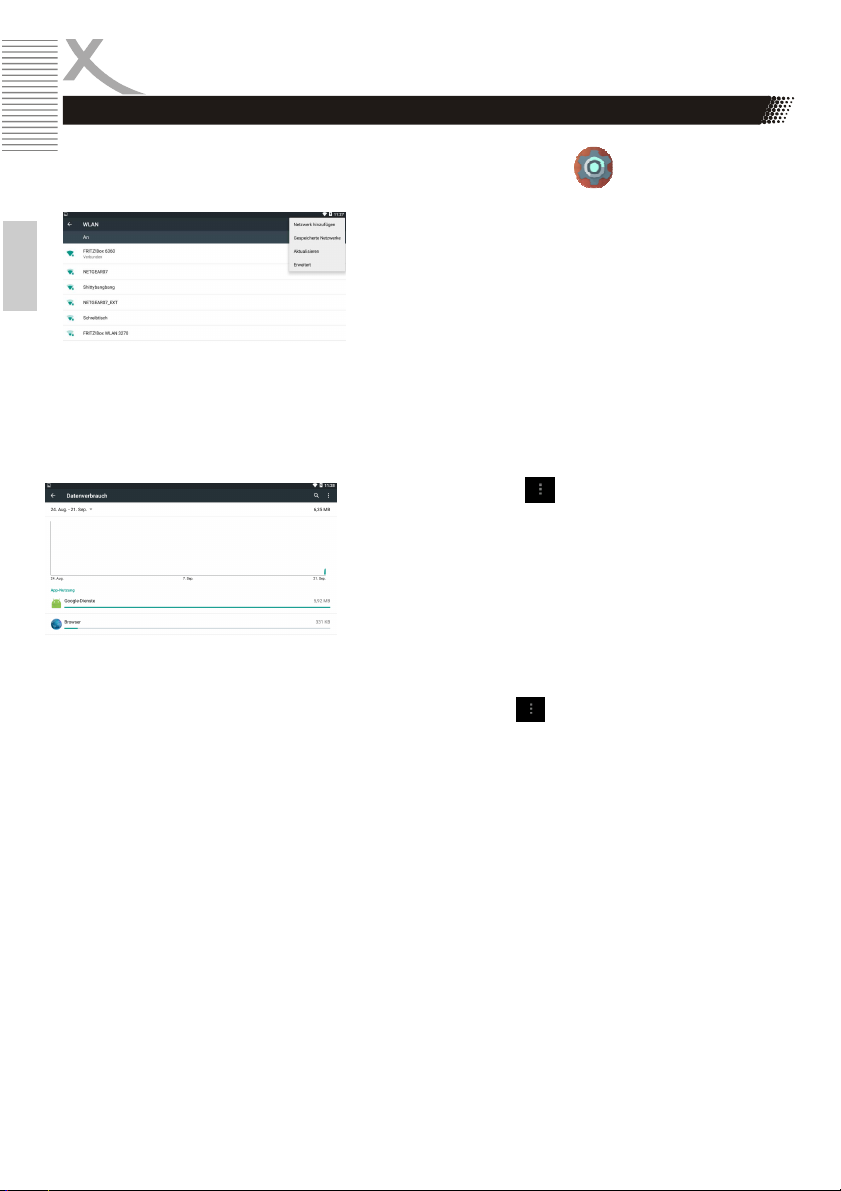
SYSTEMEINSTELLUNGEN
Im folgenden Kapitel des Handbuches werden die verschiedenen Systemeins t ellungen
erklärt. Sie erreichen das Einstellungsmenü durch Klicken des Einstel l u ngssymbol s
auf dem Desktop oder in der Programmübersicht.
Einstellungen / Drahtlos & Netzwerke / WLAN
Zum Einrichten der drahtlosen Internetverbindung gehen Sie
bitte wie folgt vor:
• Tippen Sie auf den Menüpunkt „WLAN“ und oben auf
Deutsch
• Tippen Sie nun auf den Namen des Netzwerkes mit
• Geben Sie das Passwort des Funknetzwerkes ein und
Durch Klicken des Symbols am rechten oberen
B i l d s c h i r m r a n d , k ö n n e n S i e e r w e i t e r t e
Verbindungseinstellungen vornehmen.
Einstellungen / Datenverbrauch
In diesem Menüpunkt können Sie statistische Auswertungen
über das verwendete Datenvolumen anzeigen lassen. Dies ist
bspw. nützlich wenn Sie keine Internetflatrate besitzen und Ihr
Internet nach Datenvolumen abgerechnet wird.
Durch Klicken des Symbols können Sie erweiterte
Einstellungen vornehmen.
den Schieberegler bis Dieser auf „I“ umschaltet. Nun
sucht das Gerät automatisch nach allen verfügbaren
WLAN Funknetzen in der Umgebung des Gerätes.
dem Sie Ihr Gerät verbinden möchten.
Tippen auf „Verbinden“. Das Passwort wird im Gerät
gespeichert und die Verbindung zum Netzwerk
automatisch aufgebaut, wenn es sich in Reichweite
befindet.
12 HMT 362
Page 13
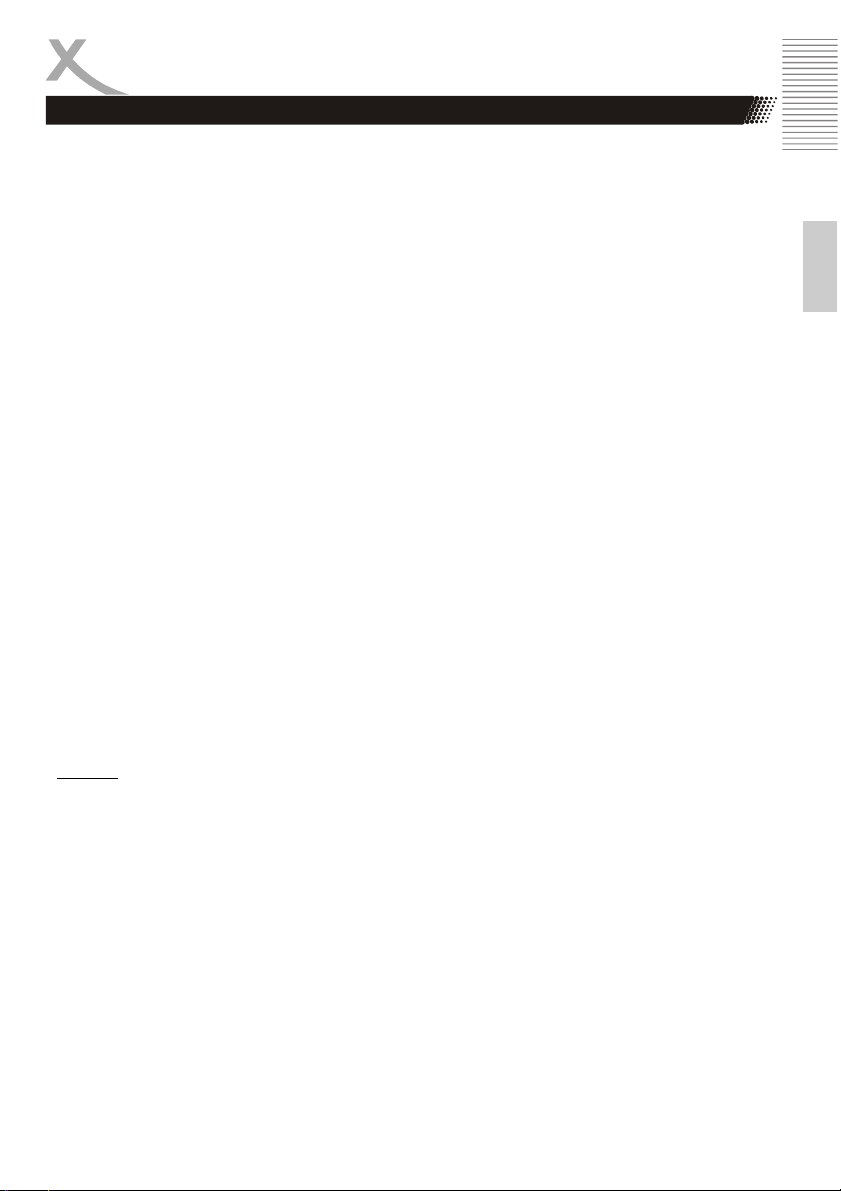
SYSTEMEINSTELLUNGEN
Einstellungen / Gerät / Töne
In diesem Menü können Sie diverse Audio Einstellungen, wie folgt, vornehmen:
Lautstärke Einstellen der Systemlautstärke, oder bspw. des Weckers
Benachrichtigungston Einstellen des Benachrichtigungstones
Desweiteren lassen sich in diesem Menü verschiedene Tone aktivieren oder deaktivieren.
Einstellungen / Gerät / Display
In diesem Menü lassen sich neben Helligkeit und der verwendeten Schriftgröße u.a. auch die
Hintergründe und Farben des Betriebssystems, wie folgt, konfigurieren.
Daydream Sie können aus animierten grafischen Themen wählen
oder ein animiertes Widget für den Desktop definieren.
Hintergrund Hier können Sie die verwendeten Hintergrundbilder des
Desktops und/oder des Sperrbildschirmes festlegen.
Ruhezustand Hier können Sie definieren, wann das Gerät bei Nichtbenut
zung automatisch in den StandBy bzw. Ruhezustand ver
setzt werden soll. Die Nutzung des Ruhezustands kann
den Akku verbrauch erheblich verringern.
Force landscape Zwingt Anwendungen dazu den Landscape Bildschirm modus zu benutzen und verhindert die Drehung des Bild schirminhaltes in Anwendungen
Das Gerät ist mit Geräten kompatibel, die das Wi-Fi Certified Miracast™-Protokoll für die kabellose
Übertragung unterstützen. Um die Funktion zur kabellosen Übertragung zu aktivieren tippen Sie
auf das Menü „Bildschirmübertragung“ und stellen eine Verbindung zu einem kompatiblen Gerät
her. Wenn die Verbindung aktiv ist, können Sie den Bildschirm übertragen und so Video- und
Audioinhalte drahtlos auf einer Vielzahl von Bildschirmen und anderen Geräten mit Miracast
streamen. Sie können beispielsweise den Bildschirm des Gerätes auf einen Fernseher mit
zertifiziertem Miracast-Adapter übertragen.
Hinweis:
• Für die Verwendung dieser Funktion wird eine aktive WLAN Verbindung vorausgesetzt.
• Nehmen Sie bei der Einrichtung der Verbindung die Bedienungsanleitung des jeweiligen
Anzeigegerätes zur Hilfe und befolgen die dort aufgeführten Schritte .
Deutsch
HMT 362 13
Page 14
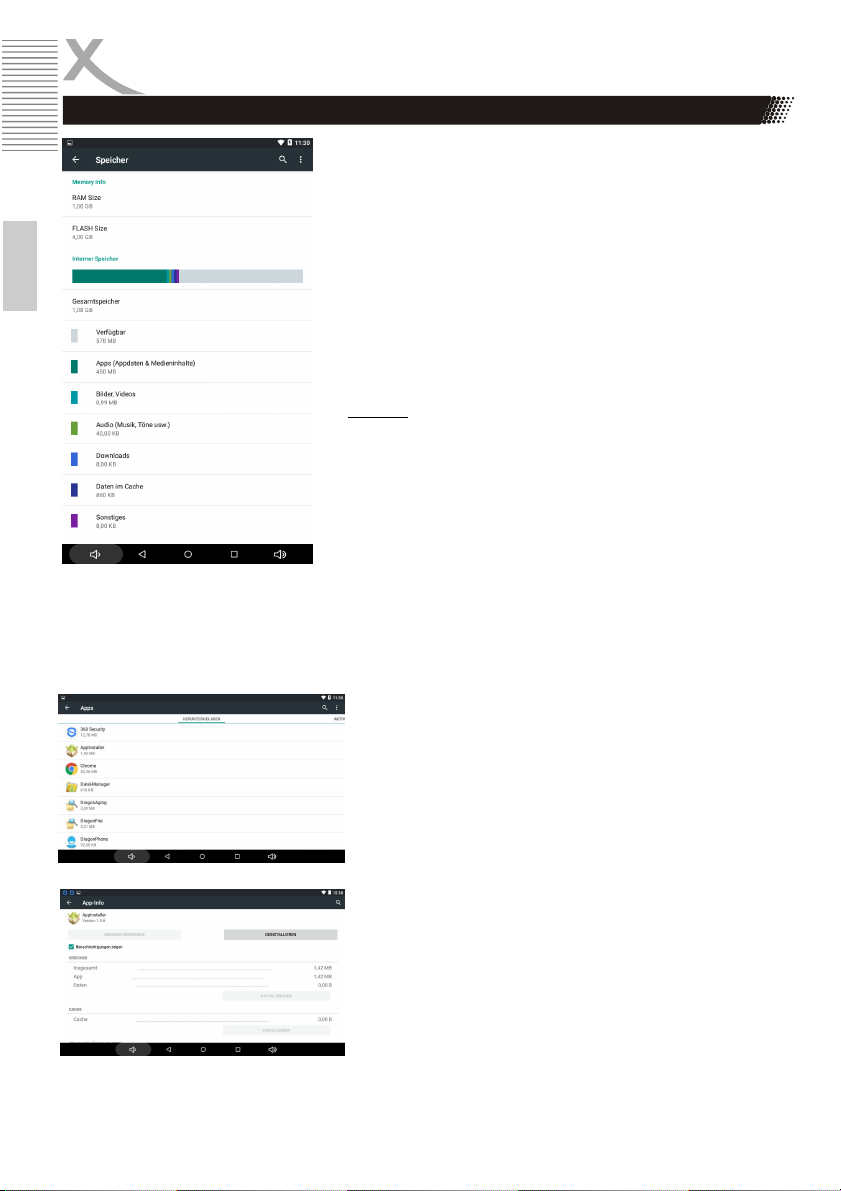
SYSTEMEINSTELLUNGEN
Deutsch
Einstellungen / Gerät / Speicher
Im diesem Bereich können Sie feststellen, wie viel
Speicherplatz auf angeschlossenen Speichergeräten zur
Verfügung steht. Sie können in diesem Menüpunkt zudem
Speicherkarten löschen und Speichergeräte sicher entfernen
("Karte entnehmen", "Unmount").
•
"Interner Speicher"
In diesem Bereich werden Apps standardmäßig installiert.
Es ist nicht möglich, Benutzerdateien (z.B. MP3, JPEG) in
diesem Bereich abzulegen.
•
"SD-Karte" oder "USB-Speicher"
In diesem Bereich können Sie Benutzerdateien ablegen.
Hinweis:
Ein Teil des Arbeitsspeichers des Gerätes wird von der
Hardware (Grafikprozessor, WLAN) verwendet und steht
nicht für das Betriebssystem oder für Apps zur Verfügung.
Daher wird in der Ansicht ein kleineren Wert für den
Arbeitsspeicher angezeigt, als tatsächlich installiert ist.
Einstellungen / Gerät / Akku
In diesem Menüpunkt können Sie Informationen zu dem
verbauten Akku abrufen. Tabellarisch wird aufgeführt welche
Systemdienste den Akkustand am meisten beeinflussen.
Einstellungen / Gerät / Apps
In diesem Bereich können Sie Apps wie folgt verwalten:
•
Deinstallieren
•
Stoppen erzwingen
•
Daten löschen
•
Cache löschen
Wählen Sie eine Anwendung aus dem Bereich
"Heruntergeladen", "Auf SD-Karte", "Aktiv" oder "Alle" aus.
Anschließend können Sie eine der Verwaltungsfunktionen
aktivieren. Systemdienste und -Apps lassen sich ggf. nicht
deinstallieren oder beenden.
14 HMT 362
Page 15
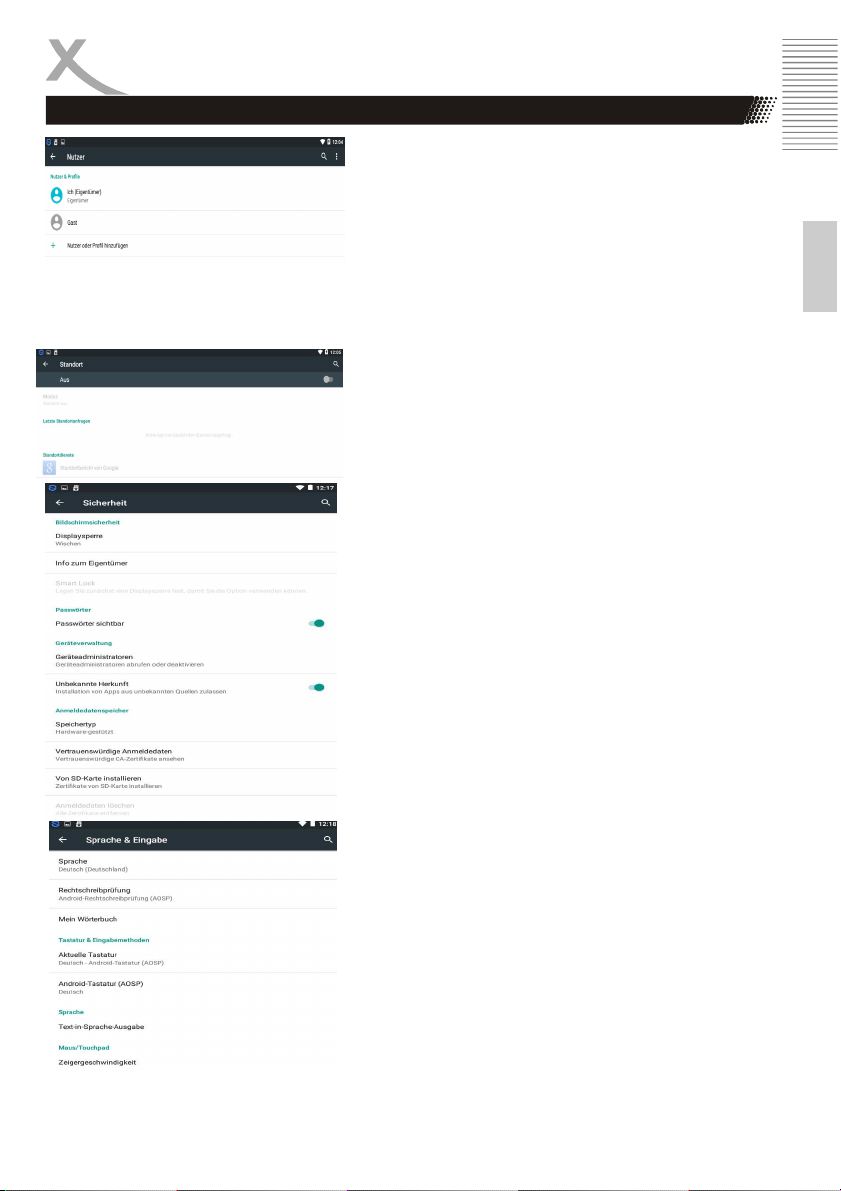
SYSTEMEINSTELLUNGEN
HMT 362 15
Einstellungen / Gerät / Nutzer
Sie können das Gerät für mehrere Benutzer konfigurieren.
Der bei der ersten Einrichtung angelegte Nutzer ist
automatisch der "Eigentümer" des Gerätes . Dieser hat als
einziger das Recht, neue Benutzerkonten anzulegen.
Die weiteren Nutzer müssen den normalen GoogleAnmeldevorgang durchlaufen und können dann die
meisten Einstellungen des Gerätes individuell vornehmen
und den eigenen Nutzeraccount ggf. durch ein Passwort
den Fremdzugriff sichern.
Einstellungen / Nutzer / Standort
In diesem Menü können Sie bestimmen, ob das Gerät
Ihren aktuellen Standort verwenden darf. Ihr Standort wird
dabei durch eine aktive Internetverbindung ermittelt.
Einstellungen / Nutzer/ Sicherheit
In diesem Menü können Sie diverse
Sicherheitseinstellungen konfigurieren, u.a.:
Display-Sperre In diesem Menü können Sie das
Gerät vor Fremdzugriffen mit ei
nem Passwort oder selbst defi nierten Muster schützen.
Tablet verschlüsseln Mit dieser Funktion ist es möglich
die Inhalte Ihres Gerätes zu ver
schlüsseln
Unbekannte Herkunft Ist diese Einstellung aktiviert,
können Sie auch Anwendungen
installieren, die nicht aus dem
Google PlayStore stammen
Apps verifizieren Ist diese Funktion aktiviert, wer
den alle Anwendungen von
Google auf Schadcode untersucht
Einstellungen/ Nutzer / Sprache & Eingabe
In diesem Menü können Sie diverse Einstellungen zur
Sprache und Tastaturfunktionen konfigurieren, u.a.:
Sprache Legt die Sprache für das Android Betriebssystem und Apps fest.
Rechtschreibprüfung Aktiviert und konfiguriert die Recht
schreibprüfung
Mein Wörterbuch Zeigt Ihr persönliches Wörterbuch
Eingabemethode Erlaubt das Festlegen und Konfi
gurieren der Standardeingabeme
thode
Zeigergeschwindigkeit Ermöglicht das Einstellen der Ge schwindigkeit des Mauszeigers.
Deutsch
Page 16
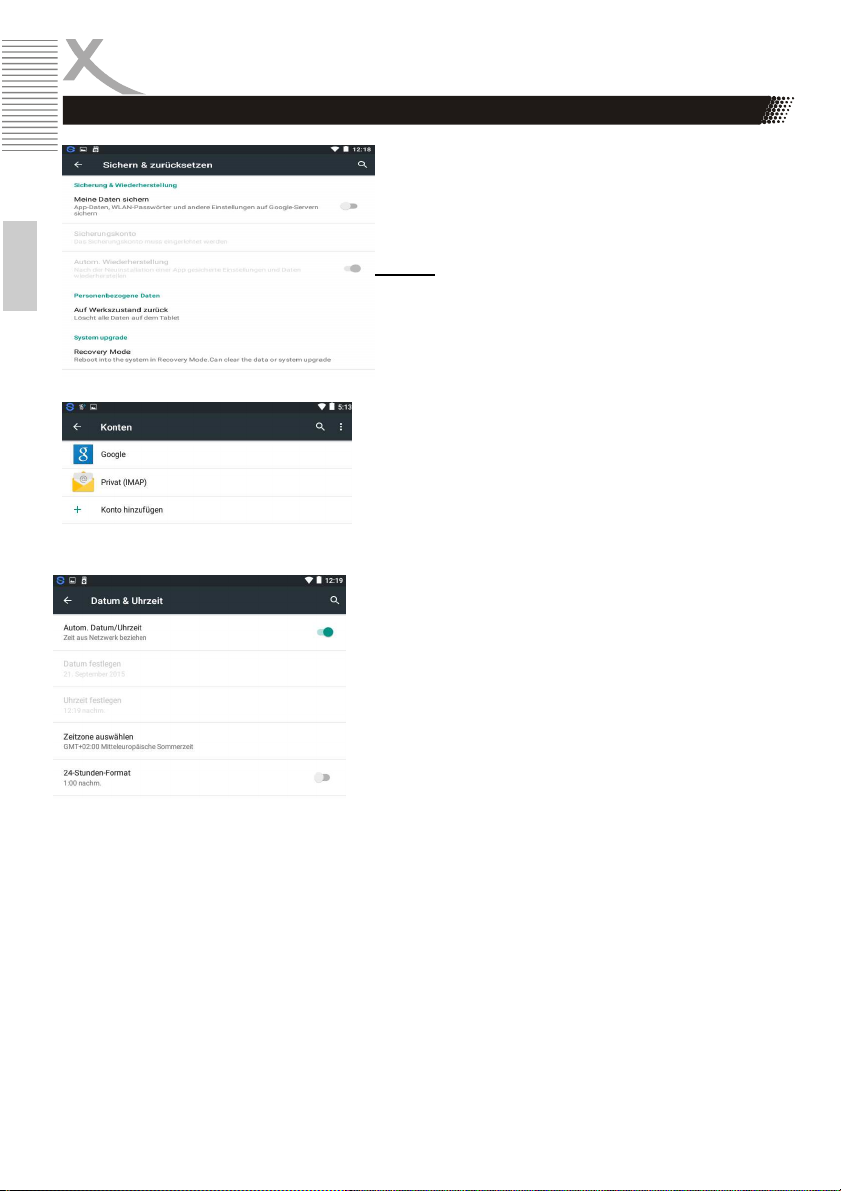
SYSTEMEINSTELLUNGEN
Deutsch
Einstellungen / Nutzer / Sichern & zurücksetzen
Durch das Zurücksetzten des Android Betriebsmodus
werden alle Daten aus dem internen Speicher gelöscht.
Alle Einstellungen müssen danach erneut gemacht und
alle Anwendungen neu installiert werden.
Hinweis:
Setzen Sie das Gerät zurück, bevor Sie diese an
andere Personen weitergeben oder falls Probleme
auftreten, die sich nicht durch ändern von Einstellungen
oder deinstallieren von Apps beseitigen lassen.
Einstellungen / Konten
Erlaubt das hinzufügen und verwalten von E-Mail-,
Google- und Exchange-Konten oder Konten von
sozialen Netzwerken (Facebook, Twitter, ect.).
Ebenfalls läßt sich hier einstellen, welche Daten vom
Gerät automatisch synchronisiert werden sollen.
Einstellungen / System / Datum & Uhrzeit
Autom. Datum/Uhrzeit Aktivieren Sie diese Einstellung,
wenn das Gerät die aktuelle
Uhrzeit aus dem Internet bezie hen soll (empfohlen). Wenn die
Einstellung "Autom. Datum/
Uhrzeit" abgeschaltet ist, kön
nen Sie an dieser Stelle Uhrzeit
und Datum manuell einstellen.
24-Stunden-Format Wenn Sie diese Funktion ab
schalten, wird die Uhrzeit nicht
mehr im 24-Stunden-Format
angezeigt. Anstelle von 14:00
Uhr wird die Uhrzeit dann bei spielsweise als 02:00 PM
(Nachmittags) angezeigt.
Datumsformat wählen Bestimmt, in welchen Format
die Datumsanzeige erfolgt
16 HMT 362
Page 17

SYSTEMEINSTELLUNGEN
Einstellungen / System / Bedienungshilfen
In diesem Menü lassen sich verschiedene Funktionen
aktivieren die das Bedienen des Gerätes vereinfach
sollen, bspw. kann die Anzeige der Menütexte global
vergrößert oder die Drehung des Bildschirminhaltes
verhindert werden.
Auch diverse Drittanbieter Anwendungen die der
besseren Bedienbarkeit des Gerätes dienen, lassen
sich in diesem Menüpunkt konfigurieren.
Einstellungen / System / Über das Tablet
An dieser Stelle werden Informationen über die auf dem
Gerät installierte Firmware angezeigt. Falls Sie mit dem
Xoro-Kundendienst Kontakt aufnehmen wollen,
notieren Sie sich bitte neben Seriennummer auch die
Build-Nummer.
Deutsch
Hinweis:
Sie können durch mehrfaches Tippen auf dem Menüpunkt „Built-Nummer“ die Android
Entwickleroptionen in den Systemeinstellungen aktivieren. Die Einstellungen in diesem Menü
sollten nur von sachkundigen Benutzern und in Rücksprache mit dem Xoro-Kundendienst geändert
werden.
Ein Haken bei "USB-Debugging" aktiviert bspw. den Debug-Modus des Gerätes. Diese Funktion ist
hauptsächlich für Entwickler interessant, da sich damit unter anderem System-Dateien
austauschen und auslesen lassen. Desweiteren können Nutzer mit tiefgründigem technischem
Wissen Befehle an das Handy senden oder das Gerät mit Programmen wie "Android Debug
Bridge" via PC steuern und mit dem Smartphone kommunizieren.
HMT 362 17
Page 18

GooglePlay Store
Deutsch
Anwendungen manuell installieren
ANWENDUNGEN
Mit dem Symbol oder gelangen Sie, aus der
Programmübersicht heraus, in den Google PlayStore. Bitte
folgen Sie den Anweisungen auf dem Display um sich dort
einmalig zu registrieren oder sich mit einem bereits
vorhandenen Account anzumelden. Die Anmeldung ist
kostenlos!
Im GooglePlay Store können Sie beliebig nach
kostenlosen & kostenpflichtigen Programmen (Apps),
Spielen, Filmen, Musik oder Büchern suchen und sofort
auf Ihrem Gerät installieren. Gekaufte Produkte sind meist
auch auf anderen Android Geräten nutzbar und müssen
nicht erneut gekauft werden.
Sie können natürlich auch Anwendungen manuell auf dem
Gerät installieren, wie im Folgenden erklärt wird.
1. Zuerst müssen Sie ggf. unter dem Menüpunkt
„Sicherheit“ einen Haken hinter die Option
„Unbekannte Herkunft“ setzen (Seite 15).
2. Begeben Sie sich dazu in das Einstellungsmenü,
indem Sie das Icon „Einstellungen“ auf dem
Desktop oder in der Programmübersicht antippen.
3. Kopieren Sie die Installationsdatei im APK-Format
auf eine SD Karte oder USB Datenträger
4. Installieren Sie die Anwendung aus einem
beliebigen Dateimanager heraus auf Ihr Gerät.
Hinweis:
Seien Sie kritisch, wenn Sie Apps aus unbekannten
Quellen installieren. Vor der Installation wird Ihnen
angezeigt, auf welche Daten und Funktionen eine
Anwendung zugreift.
Anwendungen deinstallieren
Begeben Sie sich, wie oben beschrieben, in das Menü
„Einstellungen“ und tippen Sie unter dem Menüpunkt
„Gerät“ die Option „Apps“ an. Nun sehen Sie eine Liste der
heruntergeladen Anwendungen und können durch
Anklicken der Anwendung nähere Informationen einsehen.
Wählen Sie nun „Deinstallieren“ um das Programm von
Ihrem Gerät zu entfernen. (Seite 14). System
Anwendungen lassen sich ggf. nicht deinstallieren!
18 HMT 362
Page 19

Musikwiedergabe
ANWENDUNGEN
Bildanzeige
Um Musik abzuspielen schließen Sie einen Datenträger
(USB Speichergerät oder Speicherkarte) an, auf dem
Musikdateien gespeichert sind. Klicken Sie nun das
Icon um das Abspielprogramm zu starten.
Die Anwendung listet vorhandene Verzeichnisse und
unterstützte Dateien auf. Wählen Sie die Datei, die Sie
wiedergeben möchten. Die Wiedergabe starten Sie mit
Tippen auf die gewünschte Datei.
Weitere Optionen zur Musikwiedergabe erreichen Sie über
die Menü der Anwendung durch Drücken des Symbols.
Verfügbare Tasten und Funktionen:
VOL+/- Lautstärke verändern
Zurück zur Verzeichnis-/Dateiübersicht
⊳ Nächste/vorherige Datei auswählen
|| Wiedergabe pausieren/fortsetzen
Unterstütze Dateiformate: MP3,WMA,AAC,WAV
Um Bilder anzuschauen schließen Sie einen Datenträger
(USB Speichergerät oder Speicherkarte) an, auf dem Bilder
gespeichert sind. Drücken Sie nun das Icon um das
Abspielprogramm zu starten.
Die Anwendung listet vorhandene Verzeichnisse und
unterstützte Dateien auf. Wählen Sie die Datei, die Sie
wiedergeben möchten. Mit den ⊳/ Symbolen wird das
nächste bzw. Vorherige Bild angezeigt. Das Symbol
kehrt zurück zur Verzeichnis-/Dateiübersicht.
Sofern Sie im Hintergrund Musik abspielen, kann die Musik
beim Anschauen im Hintergrund verwendet werden!
Verfügbare Tasten in dieser Anwendung siehe oben bei
„Musikwiedergabe“.
Weitere Optionen für die Bildwiedergabe finden Sie im
Menü der Anwendung durch Klicken des Symbols.
Unterstütze Dateiformate: JPEG, BMP, PNG, GIF
Deutsch
HMT 362 19
Page 20

Filmwiedergabe
ANWENDUNGEN
Deutsch
Hinweis:
Sind mehrere Programme zur Wiedergabe installiert, werden Sie gefragt welches Programm sie
einmalig oder immer für die Anzeige verwendet werden soll. Treffen Sie Ihre Auswahl und bestätigen
den Vorgang.
Um Videos abzuspielen schließen Sie einen Datenträger
(USB Speichergerät oder Speicherkarte) an, auf dem
Videodateien gespeichert sind. Drücken Sie nun das Icon
um das Abspielprogramm zu starten.
Die Anwendung listet vorhandene Verzeichnisse und
unterstützte Dateien auf. Wählen Sie die Datei, die Sie
wiedergeben möchten. Die Wiedergabe starten Sie mit
Tippen auf die gewünschte Datei.
Weitere Optionen zur Musikwiedergabe erreichen Sie über
die Menü der Anwendung durch Klicken des Symbols.
Verfügbare Tasten und Funktionen:
VOL+/- Lautstärke verändern
Zurück zur Verzeichnis-/Dateiübersicht
⊳ Nächste/vorherige Datei auswählen
|| Wiedergabe pausieren/fortsetzen
Unterstütze Dateiformate: MKV, MPEG, VOB, TS, MOV,
AVI u.a.
Video Decoder: MPEG-1/2/4, H.264 (bis 720p)
Vorinstallierte Anwendungen
Das Gerät ist bereits mit den wichtigsten Anwendung ausgestattet, die im Folgenden kurz erklärt
werden. Für nähere Informationen zu den einzelnen Anwendungen benutzen Sie bitte die jeweilige
Dokumentation durch den Hersteller der Software im Internet.
Browser
Mit dem vorinstallierten Browser können Sie Internetseiten aufrufen, Ihre Lieblingsseiten als
"Lesezeichen" speichern und mehrere Webseiten gleichzeitig in mehreren "Tabs" öffnen.
E-Mail
Mit dem vorinstallierten E-Mail Client können Sie E-Mails von POP3-, IMAP- und Exchange-Servern
abrufen. Wenn Sie die E-Mail App das erste Mal starten, werden alle nötigen Informationen dazu
abgefragt. Wenden Sie sich an Ihren E-Mail-Anbieter, um Informationen über die korrekten ServerEinstellungen zu erhalten. Gehen Sie zu "Einstellungen / Konten & Synchronisierung" um vorhandene
E-Mail-, Google oder Exchange-Konten zu verwalten oder Weitere hinzuzufügen.
20 HMT 362
Page 21

ANWENDUNGEN
APK Installer
Mit dem „ApkInstaller“ können Sie Anwendungen auf dem Gerät
verwalten. Um das Programm aufzurufen, tippen Sie auf dieses
Symbol in der Programmübersicht.
Mit der Option „Install“ können Sie Anwendungen die sich auf dem
Gerät befinden installieren. Mit der Option „Manage“ können Sie die
installierte Anwendungen starten, exportieren oder deinstallieren. Mit
der Option „Exit“ verlassen Sie den „ApkInstaller“ wieder.
Google Sprachsteuerung
Wo immer Sie im Android Betriebssystem dieses Symbol finden,
können Sie das Gerät mittels Sprachbefehlen steuern, bspw. lassen
sich Texteingaben via Spracherkennung machen oder Internetseiten
im Browser suchen. Tippen Sie bspw. auf das Mikrofon Symbol und
fragen nach dem Wetter! Das Gerät wird Ihnen die passende Antwort
aus dem Internet heraussuchen und Ihnen mitteilen.
Hinweis:
Für die Nutzung der Sprachsteuerung ist eine funktionierende
Internetverbindung nötig.
TuneIn Radio
Mit dieser Anwendung genießen Sie mehr als 70.000 Stationen sowie
2.000.000 Podcasts, Konzerte und Sendungen, kostenlos auf Ihrem
Xoro HMT 362. Dies sind meist von privaten Personen laufende
Musiksender und bieten für jeden Musikgeschmack den richtigen
Sender. Zusätzlich wird der Nutzer mit Hilfe der Auswahl der Sender
über wahlweise aktuelle Nachrichten und Sportinformationen aus
aller Welt informiert. Weitere Funktionen sind u.a.:
• umfangreiche Kategorisierung der Sender
• übersichtliche Bedienoberfläche
• Favoriten
• eingebaute Weckfunktion
mediaU
mediaU Radio ist der komprehensivste und benutzerfreundlichste
Radio-Player , mit dem Sie nicht nur AM / FM / DAB-Sender aus Ihrem
Standort hören, sondern auch Musik-Stationen von allen
Musikrichtungen wie z.B. Adult Contemporary, Blues, Dance, Hip Hop,
Jazz, Top 40 und viel mehr
Sprachen-Unterstützung bietet Zugang zu über 27.000 weltweiten
Online-Radios.
Weitere Informationen finden sie unter: www.mediayou.net
online genießen können.
Mit 25
Deutsch
HMT 362 21
Page 22

ANWENDUNGEN
Deutsch
MX Player
Mit dem neuen H/W Decoder können noch mehr Videos von
der Hardware-Beschleunigung profitieren. MX Player ist der
erste Android-Video-Player, der Multi-Core-Dekodierung
ausführt. Der Player bietet leichtes Ein- und Auszoomen durch
Zusammenführen der Finger auf dem Bildschirm. Durch das
scrollen der Untertitel Texte wird die Wiedergabe-Position
angepasst, um die vorherigen oder nächsten Untertitel im
Timing anzupassen. Ebenfalls ist eine Kindersicherung
enthalten. Unterstützte Untertitelformate:
- DVD, DVB, SSA/ASS Untertitel Track.
- SubStation Alpha(.ssa/.ass) mit vollen Styling.
- SAMI(.smi/.sami) mit Ruby Tag Unterstützung.
- SubRip(.srt)
- MicroDVD(.sub/.txt)
- SubViewer2.0(.sub)
- MPL2(.mpl/.txt)
- PowerDivX(.psb/.txt)
ZATTOO
Zattoo ist ein Online Streaming Portal für AndroidSmartphones und -Tablets, über den Sie auf Ihrem mobilen
Gerät verschiedene TV-Sender empfangen können.
Den notwendigen Account für die Benutzung der Anwendung
bekommen Sie auf der Website www.zattoo.com, wo Sie sich
mit Ihrer E-Mail-Adresse oder via Social Account einmalig
anmelden müssen.
Amber Wetter
Diese Anwendung liefert tägliche und stündliche Prognosen
(15 Tage und 24 Stunden) und gibt Ihnen einen genauen
Überblick über die aktuelle Wetterlage. Dabei werden 10
tausende Orte auf der ganzen Welt unterstützt.
MediaHouse
Mit dem UPnP- und DLNA-Browser „Bubble UPnP “
streamen Sie Musik, Filme und Bilder kabellos direkt von
Ihrem PC oder Ihrer Netzwerkfestplatte. Die App sucht nach
dem Start automatisch nach kompatiblen Medienservern in
Ihrer Netzwerkumgebung. Per Fingertipp können Sie dann
auf Ihre freigegebenen Dateien zugreifen. Musikstücke und
Fotos werden direkt in der Anwendung wiedergegeben.
Einen Video-Player hat „MediaHouse“ nicht an Bord, hier
greift die Anwendung auf externe Anwendungen zurück.
22 HMT 362
Page 23

PROBLEMBEHANDLUNG
Lesen Sie bitte die folgenden Informationen, um die mögliche Ursache zu einem Problem
herauszufinden, bevor Sie sich an den Kundendienst wenden.
Problem Lösung
Gerät lässt sich nicht
einschalten
• Überprüfen Sie, ob das Netzteil korrekt an der Steckdose
angeschlossen ist.
• Überprüfen Sie, ob das Kabel des Netzteiles korrekt am Gerät
angeschlossen ist.
• Ziehen Sie den Stecker heraus, warten Sie 1 Minute, und schließen
Sie dann den Stecker wieder an.
Deutsch
Kein Ton
K e i n e
Internetverbindung
Zeit und Datum sind
falsch
Führen Sie Reparaturen niemals selbst durch, bitte überlassen Sie dies immer qualifiziertem
Personal. Kontaktieren Sie den Reparaturdienst bei folgenden Fehlern:
•
Wenn das Netzteil oder Netzkabel defekt ist.
•
Wenn Gegenstände in das Gerät gefallen sind.
•
Wenn das Gerät mit Wasser in Berührung gekommen ist.
•
Wenn das Gerät trotz richtiger Anwendung nicht funktioniert. .
•
Wenn das Gerät fallen gelassen wurde und wenn das Produkt
Verwenden Sie originale Ersatz- und Zubehörteile. Falsche Ersatzteile können zu Kurzschlüssen
oder Feuer und anderen Pannen führen.
Leistungsschwankungen aufweist.
• Überprüfen Sie, ob die Stummschaltung in der Lautstärkeregelung
aktiviert ist (mute)
• Erhöhen Sie die Lautstärke bis Sie wieder Ton hören
• Überprüfen Sie, ob der WLAN Router ordnungsgemäß arbeitet.
• Überprüfen Sie, ob die Parameter am Xoro HMT 362 richtig eingestellt
sind. Achten Sie z.B. auf die Einstellung DHCP.
• Führen Sie den automatischen Suchlauf nach Netzwerken erneut aus.
• Geben Sie das richtige Passwort ein (Dieses wurde bei der Router–
Konfiguration festgelegt).
• Wählen Sie keine fremden Netzwerke.
• Der Internet-Server ist evtl. zeitweise nicht verfügbar oder überlastet.
• Überprüfen Sie die Einstellungen für die Zeitzone und setzen Sie diese
erneut.
HMT 362 23
Page 24

GEWÄHRLEISTUNGSBEDINGUNGEN
Sofern die Produkte im Zeitpunkt des Gefahrübergangs nicht die vereinbarte Beschaffenheit haben,
ist die MAS Elektronik AG nach Ihrer Wahl zur Mangelbeseitigung oder Ersatzlieferung berechtigt. Im
Falle der Mangelbeseitigung/Ersatzlieferung erwirbt die MAS Elektronik AG mit dem Ausbau/
Austausch Eigentum an den ausgebauten / ausgetauschten Komponenten / Geräten. Im Rahmen der
Produktion sowie zur Mangelbeseitigung / Ersatzlieferung verwendet die MAS Elektronik AG
Ersatzteile oder Komponenten, die neu oder neuwertig entsprechend dem jeweils üblichen
Industriestandard sind.
Die Gewährleistung für Verschleißsteile (z.B. Akkus und Batterien) beträgt 6 Monate. Sofern das
Gerät einen eingebauten Datenspeicher hat (Festplatte, Flash-Speicher oder ähnliches), ist der
Deutsch
Kunde für eine Datensicherung vor Rücksendung verantwortlich. Die MAS Elektronik AG haftet nicht
für Datenverluste eingesandter Kundengeräte. Die MAS Elektronik AG behält sich das Recht vor, bei
eingesandten Geräten die Werkseinstellungen wiederherzustellen. Bitte notieren Sie sich daher
gegebenenfalls Ihre persönlichen Einstellungen. Die MAS Elektronik AG haftet nicht für vom Kunden
mit dem Gerät eingesandtes produktfremdes Zubehör (z.B. DVDs, Festplatten, Flash-Speicher,
Batterien).
Die Mangelansprüche werden entsprechend der aktuellen gesetzlichen Gewährleistung erfüllt. Die
Gewährleistung gilt nur in dem Land, in dem das Produkt gekauft wurde.
Folgendes ist von der Gewährleistung ausgeschlossen: Schäden an der Politur, den Zubehörteilen,
den Batterien, unfallbedingte Schäden, Schäden durch Missbrauch, Schmutz, Wasser,
Batterieauslauf, Fälschung.
Außerdem ausgeschlossen sind Schäden durch Reparaturarbeiten unautorisierter Agenturen und
Schäden die durch das Aufspielen eines Firmware Upgrades entstanden sind, es sei denn, es war
erforderlich, das Upgrade zu installieren, um zugesicherte Eigenschaften überhaupt erst zu
ermöglichen.
Die MAS Elektronik AG haftet nicht für Schäden durch Verlust, bei unsachgemäßem Gebrauch des
Gerätes (getrennt oder mit anderen Geräten zusammen), für Verletzungen des Kunden aufgrund der
Benutzung des Gerätes oder aufgrund von so genannter höherer Gewalt oder sonstigen Gründen.
Für eine ordnungsgemäße und reibungslose Abwicklung von Gewährleistungsfällen / Reparaturen
benötigen Sie eine RMA-Nummer. Diese erhalten Sie im Internet unter http://www.xoro.de/service/
oder telefonisch (s.u.)
Senden Sie bitte das Gerät originalverpackt einschließlich aller Zubehörteile mit einer Kopie der
Kaufbelegs, einer Fehlerbeschreibung sowie der RMA-Nummer (bitte auf dem Paket gut sichtbar
notieren!) an:
Kontakt mit dem Xoro-Kundendienst aufnehmen:
Per Telefon: +49 4161 800 24 24 (Mo-Fr: 09-17:30 Uhr)
Per eMail: support@ersservice.de
ERS GmbH Elektronik Repair Service
Weidegrund 3
21614 Buxtehude / Niedersachsen
Germany
Wir helfen Ihnen gerne bei Fragen zur Bedienung oder falls Probleme mit Ihrem Gerät auftreten.
24 HMT 362
Page 25

RECYCLING INFORMATIONEN
Wiederverwertung von Elektrogeräte
Das Produkt wurde mit hochwertigen Materialien und Komponenten entwickelt und
hergestellt, die recylingfähig sind und wieder verwendet werden können. Diese
durchkreuzte Mülltonne auf dem Produkt oder auf der Verpackung bedeutet, dass
das Produkt der Europäischen Richtlinie 2002/96/EC entspricht.
Informieren Sie sich über die vor Ort geltende Bestimmungen zur separaten
Entsorgung elektronischer Geräte. Beachten Sie die örtlichen Bestimmungen und
entsorgen Sie keine alten Produkte mit dem normalen Hausmüll. Durch eine richtige
Entsorgung alter Produkte tragen Sie zum Umweltschutz und zur Gesundheit der
Menschen bei.
Wiederverwertung von Papier und Pappe
Das Materialwiederverwertungssymbol auf dem Verpackungskarton und
Benutzerhandbuch bedeutet, dass sie recyclingfähig sind. Entsorgen Sie sie nicht mit
dem normalen Hausmüll.
Wiederverwertung von Kunststoffen
Das Materialwiederverwertungssymbol auf Kunststoffteilen bedeutet, dass sie
recyclingfähig sind. Entsorgen Sie sie nicht mit dem normalen Hausmüll.
Der Grüne Punkt
Der Grüne Punkt auf Kartons bedeutet, dass die MAS Elektronik AG eine Abgabe an
die Gesellschaft für Abfallvermeidung und Sekundärrohstoffgewinnung zahlt.
Batterien
Jeder Verbraucher ist gesetzlich verpflichtet, Batterien bei einer Sammelstelle seiner
Gemeinde oder im Handel abzugeben, damit sie einer umweltschonenden
Entsorgung zugeführt werden können. Bitte entsorgen Sie Batterien nicht im
Hausmüll.
Deutsch
EG-Konformitätserklärung
Mit dem CE Zeichen erklärt MAS AG, das der Funkanlagentyp HMT 362 der
Richtlinie 2014/53/EU entspricht.Der vollständige Text der EU-Konformitätserklärung
ist unter der folgenden Internetadresse verfügbar: http://www.xoro.de/downloads/
HMT 362 25
Page 26

LIZENZEN & HAFTUNGSAUSSCHLUSS
Wir weisen an dieser Stelle darauf hin, dass die Firmware des Gerätes u.a. Open Source Software
enthält, welche unter der GNU General Public License (GPL) und Lesser General Public License
(LGPL) lizensiert wird. Um eine GPL / LGPL konforme Verwendung der Programme
sicherzustellen, verweisen wir auf die Lizenzbedingungen der GPL / LGPL.
Unter Zustimmung der GPL und der LGPL stellen wir die Quell-Codes dieser Programme zur
Verfügung. Den entsprechenden Code können Sie unter der E-Mail-Adresse: beta@ersservice.de
beantragen. Sie bekommen den Quellcode dann auf CD zugeschickt! Sie können den Quellcode
unter den Bedingungen der GPL/LGPL-Lizenz verändern und vertreiben. Wir übernehmen
Deutsch
allerdings keinen technischen Support für Änderungen am Quellcode!
Lizenztext
Der Lizenztext zur GNU General Public Licence ist im Downloadbereich des
Produktes auf unserer Internetseite, sowie auf http://www.gnu.org abrufbar!
Source Code
Die verwendeten Sourcecodes sind, wenn sie nicht im Downloadbereich des
Produktes abrufbar sind, beginnend ab Kauf bis zu 3 Jahre auf Anfrage per E-Mail
zu beziehen!
Markenzeichen
Das Android-Logo, Google Search™, Google Maps™, Google Mail™,
YouTube™, Google PlayStore™ und Google Talk™ sind eingetragene Marken
von Google Inc.
Alle anderen Markenzeichen und Urheberrechte sind das Eigentum Ihrer Besitzer!
Haftungsausschluss
Bestimmte Inhalte und Dienste, die durch dieses Gerät zugänglich sind, sind Eigentum von Dritten
und durch Urheberrechts-, Patent-, Markenrechts- und/oder andere Gesetze zum Schutz von
geistigem Eigentum geschützt. Derartige Inhalte und Dienste werden ausschließlich für Ihre
persönliche, nichtkommerzielle Nutzung bereitgestellt.
Xoro haftet nicht für Schäden an Soft- oder Hardware oder Vermögensschäden, die durch das
Benutzen der Dienste und des Gerätes entstehen, es sei denn diese beruhen auf einem grob
fahrlässigen oder vorsätzlichen Handeln, seiner Erfüllungsgehilfen oder seiner gesetzlichen
Vertreter.
Für direkten oder indirekten Schaden - insbesondere Schaden an anderer Software, Schaden an
Hardware, Schaden durch Nutzungsausfall und Schaden durch Funktionsuntüchtigkeit des
Gerätes, kann die Firma nicht haftbar gemacht werden. Ausschließlich der Benutzer haftet für die
Folgen der Benutzung der auf dem Gerät verwendeten Software und der Hardware.
Das Gerät und die verwendete Software wurde mit größter Sorgfalt entwickelt, jedoch können
Fehler niemals ausgeschlossen werden. Es kann daher keine Gewähr für die Sicherheit Ihrer
Daten übernommen werden!
26 HMT 362
Page 27

HMT 362
QUICK START GUIDE (ENG)
Page 28

Page 29

Contents
SAFETY
Electronic Security ......................................................................................................... 4
Usage, packaging Contents .......................................................................................... 5
FIRST STEPS
Ports & buttons ............................................................................................................. 6
Start, StandBy & Shutdown, software keys, charging ..................................................... 7
Definition, Desktop ......................................................................................................... 8
Camera .......................................................................................................................... 9
Virtual keyboard, toolbar .............................................................................................. 10
lock screen .................................................................................................................. 11
SYSTEM SETTINGS
Wireless LAN ............................................................................................................... 12
Tones, Display, ............................................................................................................ 13
Memory, battery, Apps ................................................................................................. 14
User, location, security, Language & input ................................................................... 15
Backup and Reset, accounts, Date & Time .................................................................. 16
Accessibility, About device ........................................................................................... 17
APPLICATIONS
Google Play Store, applications de/install .................................................................... 18
Music Playback, Gallery ............................................................................................... 19
Movie Playback, Pre-installed Applications .................................................................. 20
Troubleshooting ....................................................................................................... 23
Warranty & Recycling Information............................................................................ 24
Licences & Disclaimer ............................................................................................... 25
English
HMT 362 3
Page 30

Electronic Security
Safety Information
English
User‘s Manual
• All the safety precautions and the operating instructions should be followed
• The safety and operating instructions should be retained for future reference.
Power supply
• Never touch the device with wet hands.
• This device works only with the storm voltage marked on the rear panel.
• Keep the appliance away from rain and moisture.
• If you want to pull the plug out of the plug socket, always pull directly on the plug. Never pull
on the cable as it could tear.
• Make sure that the power cable is not bent, caught or run over and that it does not come
into contact with heat sources.
• Make sure that the power cable is not wound around the device while in operation.
• Never place the machine on the power cable while it is being operated.
• Only use extension cables that are designed for the power consumption level of the ma-
chine.
• Only operate the machine if the electrical voltage stated on the type plate beneath the ma-
chine agrees with the voltage on your plug socket. The wrong voltage can destroy the machine.
• Do not open the appliance.
• Pull out the mains plug if the appliance is not to be used over a longer period of time.
• Take care that nobody can trip over the power supply cable.
Position
• Do not connect accessories on the box which are not defined by the manufacturer.
• Do not place this product on an unstable cart, stand, tripod, bracket, or table. The product
may fall, causing serious injury to a child or adult, and serious damage to the product. Use
only with a cart, stand, tripod, bracket, or table recommended by the manufacturer, or sold
with the product. Any mounting of the product should follow the manufacturer's instructions,
and should use a mounting accessory recommended by the manufacturer.
• A product and cart combination should be moved with care. Quick stops, excessive force,
and uneven surfaces may cause the product and cart combination to overturn.
The lightning flash with an arrowhead symbol within an equilateral triangle is intended to alert the user of the presence of un-insulated "dangerous voltage" within
the product's enclosure that may be of sufficient magnitude to constitute a risk of
electric shock to persons.
The exclamation point within an equilateral triangle is intended to alert the user of
the presence of important operating and maintenance (servicing) instructions in the
literature accompanying the appliance. This device complies with Part 15 of the
FCC Rules. The FCC Rules are developed to avoid or reduce the interference of
electrical devices at home This device may cause radio wave. If it is not installed as
instructed, it may cause. interference to radio or TV, especially at the moment of
switching on and off.
4 HMT 362
Page 31

Safety Information
• The device is able to show a still image on the TV screen or monitor over an unlimited pe-
riod of time. This can cause damage to the screen. It is therefore advisable to activate the
screen saver. Or switch the player off, if the device is not in use.
• Do not uses the device permanent in the 4:3 mode. This can cause damage to the TV
screen.
• Do not increase the volume when the box is just playing very quiet sections. This cold dam-
age the speaker if very loud passages starts all of a sudden after the quiet section.
• Switch the box off by the Off/On switch if it is not going to used for a longer period of time.
Please unplug the power cable from the wall outlet.
• Disconnect the main plug during thunderstorms.
• Slots and openings in the cabinet are provided for ventilation and to ensure reliable opera-
tion of the product and to protect it from overheating, and these openings must not be
blocked or covered.
• Protect the device against weather influences, moistures and high temperature.
• Never spill liquid of any kind on the product.
• Do not expose the device to direct sunlight.
Package Contents
The following components are included with the Xoro HMT 362:
• Xoro HMT 362
• power Supply
• USB 2.0 cable, USB adapter cable
• User manual
If any of these items are missing, please contact your dealer as soon as possible. Keep the original
packaging in the event that the unit needs to be returned to the dealer.
The device has a microUSB 2.0 port. This connector USB devices such as mass storage devices
English
USB ports & memory card
(flash drives, hard drives) or USB input devices (mouse, keyboard etc.) can be connected. Also, the
device has a microSD memory card slot. The device supports memory cards with capacity of up to
32GB FAT & NTFS in format.
Notes:
• There are only supports the file systems FAT / FAT32 / NTFS. If a medium is formatted with
a different file system, then this may not be detected by the device.
• The USB ports on this device are not suitable for charging other devices with an integrated
battery (eg mobile phones, tablet computers, MP3 players, etc.). Note. The information with
respect to the type plate. The maximum current output of the USB ports
• Unfortunately, there are a variety of different SD cards and USB 2.0 storage devices on the
market, so that a fundamental compatibility of all storage media can not be guaranteed.
HMT 362 5
Page 32

Ports & buttons
English
First Steps
2
Nr. Description Function Description
6
3
4
7
1
5
1
2 Reset
3 MicroUSB
4
5 DC IN
6
7 Camera
6 HMT 362
earphone
Micro SDCARD
Power
For connecting Headphones
To reset the Device to Malfunction. (Use a Paperclip or similar
and gently press into the Hole to reset the Unit)
For data transfer from a PC (Music, Photos and Videos) or for
connecting USB Storage Devices and USB Devices such as
Mouse or Keyboard.
Card Reader for MicroSD and MicroSDHC Memory Cards
To power the Unit with the AC Adapter and charge the internal
rechargeable Battery
Note: Use only the supplied AC Adapter.
Keep the button pressed for longer turn the unit on or off. Hold
the button briefly to turn the display on or off
Built-in camera for video conferencing
Page 33

First Steps
Start, StandBy & Shutdown
To turn on device, press and hold the on / off button (6) for a few seconds. The system is started as
soon as the Xoro logo or Android operating system logo appears on the display.
In operation, press the on / off button briefly to move to the unit in standby mode or in the operating
mode.
In operation, press and hold is the on / off button for a few seconds until the window to shut down
appears. Confirm the operation by pressing the OK button on the screen. Also, it is possible to restart
the device (reboot) to put into airplane mode or Silent. The built-up display is touch sensitive
(touchscreen) and with the fingers (input via virtual keyboard (page 10)), press symbols or gesture
control) or a suitable pen served.
Software buttons
Below the icons in the bottom toolbar and the Android operating system are explained:
Home Button
Back Button
Menu Button Show the menu of a application
Overview Displays a list of all installed applications and widgets
Last Applications
Turn back to Homescreen
Moves back Operation
Lists the applications previously used to
English
Power supply / Charge Device
Use the supplied power adapter to charge your Xoro HMT 362. Refer to the information on the
nameplate of the power supply.
Notes:
• The charger supplies a stabilized DC voltage. Operation with non-stabilized voltage can
damage the device. Only with the supplied power supply, safe operation and compliance with
all regulations and standards is ensured.
• Charge the device if possible, prior to when the device asks to charge the internal battery.
With regular charging cycles you will conserve the built-in battery and prolong its service life.
HMT 362 7
Page 34

First Steps
Definition
The device is equipped with the Android operating system. The name derives from the Greek word
"androide", which means as much as "human-like" and is increasingly being used as an operating
system for mobile devices such as smartphones , netbooks and tablet pcs . Android was a Linuxbased open source operating system developed by the Open Handset Alliance , which is composed
of a variety of large companies , software developers and handset manufacturers and their main
member is the company Google.
Android itself does not have its own support. In order to get support you log into the different Google
English
Groups , use the internal support forum and the online documentation. However, there are many
websites , forums and communities that deal specifically with the extensive functions of Android and
the developer problems.
Because the operating system is very complex, only the basic features and key programs are
explained in this manual.
Desktop
The desktop consists of freely configurable surfaces on which single program shortcuts or miniapplications (widgets ) can be stored . By Swipe left or right to reach the next surface. Return to the
default desktop you always by clicking on the icon in the toolbar.
An overview of all programs stored on the system they can reach by clicking the icon at the
right bottom of the screen .Each displayed in the program overview icons can be linked to the
desktop by holding the desired icon down for long
8 HMT 362
Page 35

First Steps
Desktop
The link is then placed on the desktop and can be located where desired.
Alternatively, offer many programs to its own desktop application ( widget ) . You can find the
widgets by long press on the desktop By clicking on the desired widgets it is placed on the desktop.
To delete an icon or a widget from the desktop must be pressed
the corresponding icon or widget long and drawn on appearing at
the top of the image X . In the process, only the link is deleted,
the associated application .
English
Camera
The device features on the front over a camera. To start the camera press the
Symbol in the program overview. With video telephony applications, the front camera will start
automatically. The following settings can be made in the camera application:
1 Switching between photo and video mode
2 Release Button
3 Press to reach the Setup menu (4).
4 In the settings menu you can make various
settings (brightness, contrast, ect.).
5 In various sub-menus, you can make
advanced settings, for example. GeoTag
enable data storage or set the image size of
the shots
HMT 362 9
Page 36

First Steps
Virtual Keyboard
The Xoro HMT 362 has a touch-sensitive display (touchscreen) and will operate with your fingers.
For any text input virtual keyboard will therefore automatically appear.
Tap to write on the letter you want. Enter capital letters by first tapping the button , numbers and
special characters by tapping the Icon. Corrections can be made by tapping on the icon .
If speech inputs are possible, you can simply announce text by tapping on the icon . The device
then automatically recognizes the text and converts the spoken word into text characters.
English
Notes:
• Settings for the keyboard layout, language, spelling you will find in the system settings (page
15).
• To use the voice input a working Internet connection is required.
Toolbar / Statusbar
The device has two operating fixed toolbars, a top and a bottom
toolbar. The top toolbar shows the normal state on the right side of the
battery condition, the Wi-Fi signal strength or the Bluetooth icon. On
the left side icons of applications (eg. Messagerdiensten, USB
connections ect.) Will be displayed.
The top toolbar can be increased to the desktop through on the left
and right side swipe from the top of the screen. In the menu that
appears, thus one finds various shortcut icons. Tapping the icon can,
for example, the wireless receiver, or Bluetooth reception de /
activated. Moreover, et al display the current date and time and it can
in notifications displayed (Received text messages, missed calls, ect.)
to switch directly in the application.
Symbol Meaning the bottom toolbar, see page. 7
10 HMT 362
Page 37

Lock Screen
Einrichten der Internet Verbindung
Depending on the system settings it may happen that your device a
lock screen on the screen shows, for example, if the device has not
been used for a while in operation and is turned on from sleep mode.
You can release the lock by touching or right-drag the circle.
If the device is secured with a password or a pattern against
unauthorized access (page 15), you need at this point to pick up the
device to unlock the fuse.
Note:
Use as an access password, gesture or pattern only variations that
you can also sure to remember. The lock of the device serves as
protection against theft and can not be bypassed and remain prevents
your data so that access if necessary!
First Steps
English
HMT 362 11
Page 38

System settings
In the following chapter of this manual the various system settings are explained. You can
reach the settings menu by clicking the Settings icon on the desktop or in the program
overview.
English
Settings / Wireless & Networks / Wi-Fi
To set up the wireless internet connection, proceed as follows:
• Tap the menu item "Wi-Fi" on the slider to This "ON"
switch. Now the device will automatically search for all
available wireless radio networks in the vicinity of the
device.
• Tap on the name of the network to which you want to
connect your device.
• If the network requires a password, now opens a
window for entering a password.
• Enter the password and tap the wireless network on
"Connect".
The password is stored in the device and the network
automatically establishes the connection when it is in range.
By clicking the icon at the right top of the screen, you can
configure advanced connection settings.
Settings / Wireless & Networks / Data usage
In this menu item you can display statistical analysis on the data
volume used . This is for example useful if you do not have
Internet flatrate and your Internet is charged by data volume .
By clicking the icon , you can make advanced settings .
12 HMT 362
Page 39

System settings
Settings / Device / Tones
In this menu you can make various audio settings as follows:
Volume Adjust the system volume, or the alarm
Notification Sound Setting the notification sound alert
Furthermore, can enable or disable various clays in this menu.
Settings / Device / Display
This menu next to brightness and font size used can, inter alia, the backgrounds and colors of the
operating system, as follows, to configure.
Daydream You can choose from animated graphical issues or define an ani
mated widget for the desktop.
Background You can set the background images used on the desktop and / or
the lock screen.
Hibernation Here you can define when the device with disconnected to automa
tically go into standby or hibernate mode. Use Sleep mode can
significantly reduce the battery consumption.
Force landscape Force to run applications the landscape screen mode and prevents
the rotation of the image screen content in applications
The device is compatible with devices that support the Wi-Fi Certified Miracast ™ protocol for
wireless transmission. To activate the function for wireless transmission tap the "screen sharing"
menu and make a connection to a compliant device. If the connection is active, you can transfer the
screen and so video and audio stream content wirelessly on a variety of screens and other devices
with Miracast. Example, you can transfer the device screen on a TV with certified Miracast adapter.
Notes:
• To use this function, an active Wi-Fi connection is required.
• Take in establishing the connection, the user manual of the display device to help and
follow the steps listed there.
English
HMT 362 13
Page 40

System settings
English
Settings / Device / Storage
In this section you can find out how much space is available on
the attached storage devices. You can use this menu item also
delete memory cards and storage devices safely remove
( "Remove card", " Unmount" ) .
"Internal Memory"
In this section apps are installed by default . It is not possible for
user files ( MP3, JPEG) stored in this area.
"SD card" or "USB Memory"
In this area you can store user files . Some apps can "Settings /
Apps " are moved from internal memory to the virtual , internal
SD card in the area.
Note:
A portion of the memory of the device is used by the hardware
( GPU , Wi-Fi ) and is not for the operating system or apps.
Therefore, a smaller value for the memory is displayed in the
view Apps / ACTIVE / RAM than is actually installed.
Settings / Device / Battery
In this menu item you can retrieve information about the installed
battery. Tabular is listed which system services the battery
status all influence the most.
Settings / Device / Apps
In this section you can manage apps as follows :
• Uninstall
• force stop
• delete data
• Clear cache
Select an application from the " Downloads ", " On SD Card" ,
"Active" or "All" . You can then select one of the management
functions. System services and apps may not be capable to
uninstall or stop .
14 HMT 362
Page 41

System settings
Settings / Device / User
You can configure the device for multiple users. The
applied in the initial setup user is automatically the "owner"
of the device. This is the only the right to create new user
accounts.
The other users have to go through the normal Google
sign-in process and can then make the device most of the
settings individually and possibly securing their own user
account with a password to unauthorized access.
Settings / Personal / Location Access
In this menu you can determine whether the device is
allowed to use your current location. Your location is
determined here by an active Internet connection.
Settings / Personal / Security
In this menu, you can configure various security settings,
including :
Screen lock In this menu, you can protect the
device against unauthorized acc
ess with a password nem or even
defined pattern.
Encrypt Tablet With this function it is possible the
contents of your device to decrypt.
Unknown sources Is this setting enabled, you can
a l s o a p p l i c a t i o n s
install that do not originate from
the G o ogl e Pla y Goal s
Verify Apps If this function is activated , who
examined the all of Google's appli
cations for malicious code
Settings / Personal / Language & input
In this menu , you can configure various settings for
language and keyboard functions , including :
Language sets the language for the Android
operating system and apps.
Spell checker Enables and configures the spell
check of the operating System.
Personal dictionary displays your personal dictionary
InputMethods Allows you to set and config the
d e f a u l t i n p u t m e t h o d
Pointer Speed Allows you to set the total speed
of the mouse pointer .
English
HMT 362 15
Page 42

System settings
English
Settings / Personal / Backup & reset
By resetting the Android operating mode, all data will be
deleted from the internal memory. All settings must be
made again and then all apps will be reinstalled.
Reset the device before you distribute them to other
people or if problems occur that can not change settings
or uninstall apps can eliminate.
Settings / Accounts
Allows you to add and manage e-mail, Google and
Exchange accounts or accounts of social networks
(Facebook, Twitter, ect.)
Settings / System / Date & Time
Automatic date & time Enable this setting if the unit
relate the current time from the
Internet (recommended). When
the "Auto Date / Time" is turned
off, you can adjust at this point
time and date manually.
Use 24-hour format If you turn this function off, the
time is not displayed in 24-hour
format.
Choose date format Determines in what format the
date display is
16 HMT 362
Page 43

System settings
Settings / System / Accessibility
In this menu, various functions enable the operation of
the appliance simplistic to, for example, the display for
the menu text larger global or the rotation of the screen
contents can be prevented.
Also various third-party applications designed to
improve usability of the device can be configured in this
menu item.
Settings / System / About tablet
At this point, information about the software installed on the
device firmware are displayed. If you want to contact the Xoro
Customer Service, please write down next to serial number and
the software version.
Note:
You can enable the Android developer options in the system
settings by repeatedly tapping on the menu item "Build Number".
The settings in this menu should be changed only by expert
users and in consultation with the Xoro Customer Service.
A check in the "USB debugging" for example activates the debug
mode of the device. This feature is primarily of interest to
developers, as share and exchange among other system files,
and can be read. Furthermore, users can with profound technical
knowledge to send commands to the phone or control the device
with programs such as "Android Debug Bridge" via PC and
communicate with the smartphone.
English
HMT 362 17
Page 44

GooglePlay Store
English
Install applications manually
Applications
With the icon or takes you from the
program overview out in the Google Play Store. Please
follow the on-screen instructions to register there once
or login with an existing account. Signing up is free!
In Google Play Store, you can arbitrarily by free and feebased programs (apps), games, movies, music or books
for and install instantly on your device. Purchased
products are usually available on other Android devices
and must not be bought again.
You can install applications on the device manually of
course, as will be explained below.
1. First you need under the menu item "Security" a
hook behind the "Unknown sources" (page 15) if
necessary.
2. Embark to the settings menu by tapping the icon
"Settings" on the desktop or in the program
overview.
3. Copy the installation file in APK format to an SD
card or USB disk
4. Install the application as described from a file
manager on your device.
Note:
Be critical when you install apps from unknown sources.
Prior to installation, is displayed on the data and
functions accessed by an application.
Deinstall Application
Set out as described above, in the "Settings" menu and
tap under the menu item "Device" "Apps" option. Now
you will see a list of downloaded applications and can
view more information by clicking on the application.
Now select to remove "Uninstall" to delete the program
from your device.
18 HMT 362
Page 45

Music Playback
Applications
Picture Playback
To play music, connect a media (USB storage device or
memory card), are stored in the music files. Now press the
Icon to start the playback program.
The application lists existing directories and files supported
on. Select the file you want to play.
More options for music playback can be accessed via the
application menu
Available buttons and functions of the remote control:
VOL+/- change Volume
Back to directory / file list
⊳ Select next / previous file
|| Pause/Continue Playback
Supported file formats: MP3,WMA,AAC,WAV
To see the photos you connect a media (USB storage
device or memory card), on the images are stored. Now
press the icon to start the playback program.
The application lists existing directories and files supported
on. Select the file you want to play. Use the ◄ / ► keys to
select the next or previous image is displayed. The button
returns to directory / file list.
If you play music in the background, the music can be used
when watching in the background! Available buttons and
functions of the remote control in this application, see
above.
More options for image reproduction can be found in the
application menu
Supported file formats: JPEG, BMP, PNG, GIF
English
HMT 362 19
Page 46

Movie Playback
Applications
English
Notes:
If several programs installed to play media files, you are asked which program you want to use one
times or every time. Make your selection and confirm with "OK"
To play videos, connect a media (USB storage device or
memory card) that stores the video files. Now press the
Icon to start the playback program.
The application lists existing directories and files supported
on. Select the file you want to play.
More options for music playback can be accessed via the
application menu
Available buttons and functions of the remote control:
VOL+/- Change Volume
Back to directory / file list
⊳ Select next / previous file
|| Pause/Continue Playback
Supported media: MKV, MPEG, VOB, TS, MOV, AVI u.a.
Video Decoder: MPEG-1/2/4, H.264 (bis 1080p)
Installed Applications
The Xoro HMT 362 Android operating mode is already equipped with the main application, which are
explained in the following. For more information on the individual applications use the appropriate
documentation by the manufacturer of the software on the Internet.
Browser
With the pre-installed browser, you can browse web pages, save your favorite pages as "bookmark"
and open multiple web pages simultaneously in multiple "tabs".
E-Mail
With pre-installed e-mail client, you can check your emails from POP3, IMAP and Exchange servers.
When you start the e-mail app for the first time, all the necessary information is requested to do so.
Apply to get your e-mail provider about the correct server settings. Go to Manage to "Settings /
Accounts & sync" to existing e-mail, Google or Exchange accounts or add more.
20 HMT 362
Page 47

Applications
APK Installer
With the "ApkInstaller" You can manage applications on the
device. To enter the program, tap the icon in the program
o v e r v i e w .
With the option "Install" to install the applications reside on the device.
The "Manage" option, you can start exporting or uninstall the installed
applications. With the "Exit" option to exit the "ApkInstaller" again.
Google Voice Control
Wherever you see this symbol on the Android operating system,
you can control the device using voice commands, for example, can
make text input via voice recognition or looking web pages in the
browser. Tap the microphone icon, for example, and ask about the
weather! The device will let you pick out the right answer from the
internet and let you know.
Note:
To use the voice control with a working Internet connection is required.
TuneIn Radio
With this application you can enjoy more than 70,000 stations and
podcasts 2,000,000, concerts and shows, free on your Xoro HMT 362
These are usually running from private people and music channels
offer music for every taste the right channel. In addition, the user is
informed with the selection of the stations on either the latest news
and information from around the sports world. Other functions also
included:
• comprehensive categorization of the stations
• Clear User Interface
• favorits
• Built in Alarm Function
mediaU
mediaU Radio is the most comprehensive and user-friendly radio
player with it you can hear not only AM / FM / DAB stations from your
location, but also music stations from all musical directions, such as
Adult Contemporary, Blues, Dance, Hip Hop, Jazz, Top 40 and much
more online. With 25 languages support provides access to over
2 7 , 0 0 0 w o r l d w i d e o n l i n e r a d i o s .
For more information, please visit: www.mediayou.net
English
HMT 362 21
Page 48

Applications
English
MX Player
With the new H / W decoder more videos can benefit from
hardware acceleration. MX Player is the first Android video
player that performs multi-core decoding. The player provides
easy in and out by pinching the fingers on the screen. By
scrolling the subtitle text is the playback position adjusted to
match the previous or next subtitle timing in. Also included is a
child lock. Supported subtitle formats:
- DVD, DVB, SSA/ASS Untertitel Track.
- SubStation Alpha(.ssa/.ass) mit vollen Styling.
- SAMI(.smi/.sami) mit Ruby Tag Unterstützung.
- SubRip(.srt)
- MicroDVD(.sub/.txt)
- SubViewer2.0(.sub)
- MPL2(.mpl/.txt)
- PowerDivX(.psb/.txt)
- TMPlayer(.txt)
ZATTOO
Zattoo is an online streaming portal for Android smartphones
and tablets, allowing you to receive various TV channels on
your mobile device.
The necessary account for the use of the application you get
on the website www.zattoo.com where you need to register
once with your e-mail address or via Social Accountability.
Amber Weather
This application provides daily and hourly forecasts (15 days
and 24 hours) and gives you an accurate view of the current
weather situation. This 10 thousands of locations around the
world are supported.
Bubble UPnP
With UPnP and DLNA-browser "Bubble UPnP " you can
stream music, movies and images wirelessly directly from
your PC or network hard drive. The app automatically
searches for the start of compatible media servers in your
network environment. Touch of a finger you can access
your shared files. Music and photos will be played directly in
the application. Has a video player "Bubble UPnP " not on
board, here attacks the application back to external
applications.
22 HMT 362
Page 49

Troubleshooting
Please read the following information to find out the possible cause of a problem before contacting
service
Problem Solution
Device does not turn
on
• Check whether the power adapter is properly connected to the power
outlet.
• Check if the cable of the power supply is properly connected to the
device.
• Pull the plug out, wait 1 minute and then plug the connector back on.
English
No Sound
No internet connection
Time and Date are
wrong
Perform repairs never even through, please let this always qualified personnel. Contact the service
technician if the following faults:
• If the power supply or power cable is defective.
• If objects have fallen into the unit.
• If the device has come into contact with water.
• If the unit does not work use. .
• If the unit has been dropped and if the product has power fluctuations.
Use original spare parts and accessories. Unauthorized substitutions may result in short circuits or
fires and other mishaps.
Phone: +49 4161 800 24 24 (Mo-Fr: 09-17:30 Uhr)
eMail: support@ersservice.de
ERS GmbH Elektronik Repair Service
Weidegrund 3
21614 Buxtehude / Niedersachsen
Germany
• Check to see if mute is activated in the volume control (mute)
• Turn up the volume until you hear the sound
• Check if the wireless router is working properly.
• Check whether the parameters on Xoro HMT 362 are correct. Take for
example on the DHCP setting.
• Run the automatic search for networks again.
• Enter the correct password (This is set in the router configuration).
• Choose any foreign networks.
• The Internet server is temporarily unavailable or may be overloaded.
• Check the settings for the time zone and insert it again.
HMT 362 23
Page 50

Warranty & Recycling Information
In case the products delivered are not free from defects in material or workmanship, MAS Electronic
AG has the right to either repair or replace the defective product at its choice. MAS Electronic AG
manufactures and repairs goods using components which are new or equivalent to new in accordance with industry standards and practice. The warranty for wearing parts (e.g. rechargeable batteries) is limited to 6 months. In case the device is equipped with internal data storage (e.g. hard disc
drive, Flash drive), the customer is responsible to backup his data before sending the device. MAS
Elektronik AG is not liable for any data loss on returned devices. MAS Electronic AG reserves the
right to reset returned devices to factory defaults. Please note your personal settings for this reason.
English
MAS Electronic AG is not liable for any accessories not belonging to original package content such as
DVDs, hard disc drives, Flash storage devices, batteries, etc. This limited warranty covers the warranty requirements set by authorities in your country.
This limited warranty only is valid in the country. This limited warranty does not cover finishes, accessories or batteries, nor does it cover damage resulting from accident, misuse, abuse, dirt, water, battery leakage, tampering, servicing performed or attempted by unauthorized service agencies. This
limited warranty does not cover damages resulting from firmware upgrades. Only in case of firmware
upgrades needed to add functions promised at time of purchase, such damages are covered by this
limited warranty. For a correct and frictionless completion of warranty or repairs you need a RMA No.
You may obtain a RMA on the internet at www.mas.de/FAQ or by telephone.
Please send the device in its original packing material, all standard accessories and a copy of the
invoice, a description of defect and the RMA No. to following address. Please note the RMA number
clear and in large numbers on the outer package.
Recycling Information
Recycling of electronic devices
This product is designed and manufactured with high quality materials and components
which can be recycled and reused. This symbol means that electrical and electronic
equipment, at their end-of-life, should be disposed of separately from your household
waste. Please, dispose of this equipment at your local community waste collection/
recycling centre. In the European Union there are separate collection systems for used
electrical and electronic product. Please, help us to conserve the environment we live
in!
Recycling of paper and carton
The material recycling symbol on the carton and user manual denotes that they are
recyclable. Dispose them not with the normal household waste.
Recycling of plastic parts
The material recycling symbol on the plastic parts denotes that they are recyclable. Do
not dispose them in household waste.
Green Dot
The “Grüne Punkt” denotes that the MAS Elektronik AG pays a duty to the “Society for
Waste Prevention and Secondary Resource Generation”.
24 HMT 362
Page 51

Licenses & Disclaimer
We would like to point out that the firmware of the device contains open source software, which is
licensed under the GNU General Public License (GPL) and Lesser General Public License (LGPL).
To ensure a GPL / LGPL compliant use of the programs, please refer to the license terms of the
GPL / LGPL.
Under the Agreement of the GPL and LGPL, we provide the source code of these programs are
available. The corresponding code can be at the e-mail address: Apply for beta@ersservice.de.
You get the source code then on CD by mail! You can modify and distribute the source code under
the terms of the GPL / LGPL license. However, we assume no technical support for changes to the
source code!
License text
The license text of the GNU General Public License is available in the download
area of the product on our website, as well as on http://www.gnu.org!
Sourcecode
The source codes used are when they are not available in the download area of
the product, starting from purchase to purchase up to 3 years on request by email!
Trademarks
The Android logo, Google Search ™, Google Maps ™, Gmail ™, YouTube ™,
Google PlayStore ™ and Google Talk ™ are trademarks of Google Inc.
All other trademarks and copyrights are the property of their respective owners!
English
Disclaimer
Some content and services accessible through this device belong to third parties and by copyright,
patent , trademark and / or other laws are protected for the protection of intellectual property. Such
content and services are provided solely for your personal, non- commercial use . Xoro is not liable
for damage to software or hardware or damage to property arising from the use of the services and
of the device , unless these are due to gross negligence or intent , his agents , or his legal
representatives .
For direct or indirect damage - in particular damage to other software , damage to hardware,
damage for loss of use and damage caused by functional failure of the device , the company can
not be held liable. Only the User shall be liable for the consequences of use of the software used
on the device and the hardware.
The device and the software used was developed with great care , however errors can never be
ruled out. It can therefore not be held responsible for the security of your data !
EC Declaration
With the CE mark declares XORO, a registered trademark of the MAS Elektronik AG that the
XORO HMT362 meets the guidelines 2014/53/EU
The full text of the EU Declaration of Conformity is available under the following
Internet address available: http://www.xoro.de/downloads/.
HMT 362 25
.
Page 52

XORO by MAS Elektronik AG
Weidegrund 3
21614 Buxtehude
Deutschland
Tel: 04161 800 24 24
www.xoro.de
